Síťový videorekordér Návod k použití (V2.2.5)
|
|
|
- Dušan Procházka
- před 9 lety
- Počet zobrazení:
Transkript
1 Síťový videorekordér Návod k použití (V2.2.5) UD.6L0202D1059A01
2 Návod k použití pro síťový digitální video rekordér Hikvision Tento manuál a rovněž tak i software, který je v něm popisován, podléhají licenci a lze je kopírovat pouze v souladu s podmínkami takovéto licence. Obsah manuálu slouží pouze pro informaci a podléhá změnám bez předchozího oznámení. Společnost Hikvision Digital Technology Co., Ltd. (Hikvision) nelze činit odpovědnou za jeho obsah, případné chyby a nepřesnosti, které se mohou v manuálu vyskytnout. S výjimkou toho, co dovoluje licence, se nesmí žádná část této publikace kopírovat, ukládat do paměťových systému nebo předávat jakoukoliv formou nebo prostředky, elektronicky, mechanicky, nahráváním nebo i jinak bez předchozího písemného povolení společnosti Hikvision. HIKVISION NEPOSKYTUJE ŽÁDNÉ ZÁRUKY NA HIKVISION SOFTWARE, VYJÁDŘENÉ NEBO VYPLÝVAJÍCÍ, VČETNĚ BEZ OMEZENÍ VYPLÝVAJÍCÍCH GARANCÍ NA PRODEJNOST NEBO VHODNOST PRO URČITÝ ÚČEL. HIKVISION NEPOSKYTNE ŽÁDNÉ ZÁRUKY, GARANCE NEBO ZASTOUPENÍ K POUŽITÍ NEBO VÝSLEDKŮM POUŽITÍ HIKVISION SOFTWARU TÝKAJÍCÍ SE JEHO SPRÁVNOSTI, PŘESNOSTI, SPOLEHLIVOSTI, VHODNOSTI A POD. RIZIKO POUŽÍVÁNÍ HIKVISION SOFTWARU SPOČÍVÁ VÝHRADNĚ NA VÁS. NĚKTERÉ STÁTY ZAKAZUJÍ VYLOUČENÍ VYPLÝVAJÍCÍCH ZÁRUK, VÝŠE UVEDENÉ VYLOUČENÍ SE VÁS NEMUSÍ TÝKAT. V ŽÁDNÉM PŘÍPADĚ NELZE ČINIT ODPOVĚDNÝMI SPOLEČNOST HIKVISION, JEHO VEDENÍ, ÚŘEDNÍKY, ZAMĚSTNANCE NEBO ZÁSTUPCE ZA JAKOUKOLIV NÁSLEDNOU, NÁHODNOU NEBO NEPŘÍMOU ŠKODU (VČETNĚ ŠKODY ZA ZTRÁTU OBCHODNÍHO ZISKU, PŘERUŠENÍ PODNIKÁNÍ, ZTRÁTU INFORMACÍ A POD.) PLYNOUCÍ Z POUŽITÍ NEBO NESCHOPNOSTI POUŽÍVAT HIKVISION SOFTWARE, I KDYBY BYL HIKVISION VYROZUMĚN O MOŽNOSTECH TAKOVÝCH ŠKOD. PROTOŽE NĚKTERÉ STÁTY ZAKAZUJÍ VYLOUČENÍ NEBO OMEZENÍ ODPOVĚDNOSTI ZA NÁSLEDNÉ NEBO NAHODILÉ ŠKODY, VÝŠE UVEDENÉ VYLOUČENÍ SE VÁS NEMUSÍ TÝKAT. 2
3 Informace o právních normách Informace FCC Soulad s FCC: Při testech tohoto zařízení bylo zjištěno, že vyhovuje limitům pro digitální přístroje podle části 15 předpisů FCC. Tyto limity jsou navrženy tak, aby zajistily rozumnou ochranu proti škodlivému rušení při provozu zařízení v komerčním prostředí. Toto zařízení generuje, užívá a může vyzařovat energii o radiové frekvenci a pokud není používané v souladu s návodem k použití, pak může způsobit škodlivé rušení radiových komunikací. Provoz tohoto zařízení v bytových oblastech pravděpodobně způsobí škodlivé rušení; v takovém případě bude na uživateli požadována náprava situace na jeho vlastní náklady. Podmínky FCC Toto zařízení vyhovuje části 15 předpisů FCC. Provozování podléhá následujícím dvěma podmínkám: 1. Toto zařízení nesmí způsobovat škodlivé rušení. 2. Toto zařízení musí akceptovat jakékoliv přijímané rušení, včetně rušení, které může způsobit nežádoucí funkci. EU prohlášení o shodě Tento výrobek a je-li to aplikovatelné také dodávané příslušenství jsou označeny značkou CE a vyhovují proto aplikovatelným harmonizovaným evropským normám uvedeným pod Směrnicí pro nízké napětí 2006/95/EC, EMC směrnice 2004/108/EC. 2002/96/EC (WEEE směrnice): Výrobek označený tímto symbolem nemůže být v Evropské unii likvidován jako netříděný komunální odpad. Za účelem řádné recyklace vraťte tento výrobek místnímu dodavateli při koupi ekvivalentního nového zařízení, nebo jej odložte na určeném sběrném místě. Více informací viz: /66/EC (směrnice o bateriích): Tento výrobek obsahuje baterie, které se v Evropské unii nemohou likvidovat jako netříděný komunální odpad. Specifické informace o bateriích najdete v informaci o výrobku. Baterie se označují tímto symbolem, což může také zahrnovat písemné označení informující o obsahu kadmia (Cd), olova (Pb) nebo rtuti (Hg). Za účelem řádné recyklace vraťte baterie svému dodavateli nebo na určené sběrné místo. Více informací viz: 3
4 Bezpečnostní instrukce Před připojením a provozováním DVR se, prosím, seznamte s následujícím: Ujistěte se, že je zařízení umístěno v dobře větraném a bezprašném prostoru. Zařízení je určeno pouze pro použití ve vnitřním prostředí. Zamezte styku jakýchkoliv kapalin s DVR. Zajistěte, aby podmínky prostředí odpovídaly specifikaci výrobce. Ujistěte se, že je zařízení řádně upevněno v rámu nebo ve skříni. Větší nárazy nebo otřesy působící na zařízení v důsledku pádu mohou poškodit citlivé elektronické součásti uvnitř zařízení. Pokud je to možné, používejte zařízení s UPS. Před připojováním a odpojováním doplňků a příslušenství zařízení vypněte. Se zařízením je třeba používat HDD doporučený výrobcem. Nesprávné použití nebo výměna baterií mohou vést k nebezpečí exploze. Baterie nahraďte pouze stejným nebo ekvivalentním typem. Baterie likvidujte podle instrukcí výrobce baterií. 4
5 Děkujeme Vám za zakoupení našeho výrobku. Pokud máte jakékoliv otázky nebo požadavky, obraťte se, prosím, na našeho prodejce. Tento manuál lze použít pro modely, které jsou uvedeny v následující tabulce. Série Model Typ 7600NI-SE DS-7604NI-SE Síťový videorekordér DS-7608NI-SE DS-7616NI-SE 7600NI-SE/N DS-7604NI-SE/N Síťový videorekordér DS-7608NI-SE/N DS-7616NI-SE/N 7600NI-SE/P DS-7604NI-SE/P Síťový videorekordér DS-7608NI-SE/P DS-7616NI-SE/P 7600NI-V DS-7604NI-V Síťový videorekodér DS-7608NI-V DS-7616NI-V 7600NI-VP DS-7604NI-VP Síťový videorekodér DS-7608NI-VP DS-7616NI-VP 7600NI-SP DS-7616NI-SP Síťový videorekodér 5
6 Hlavní vlastnosti výrobku Všeobecně Lze připojit k síťovým kamerám, síťovým dome kamerám a kodérům. Lze připojit k síťovým kamerám třetích stran, jako AXIS, ONVIF, PANASONIC, PSIA, SAMSUNG a SANYO. PAL/NTSC adaptivní video vstupy. Každý kanál podporuje duální stream. Lze připojit až 16 síťových kamer. Nezávislá konfigurace pro každý kanál, včetně rozlišení, rychlost snímkování, rychlost přenosu, kvalita obrazu atd. Konfigurovatelná kvalita vstupního a výstupního záznamu. Místní monitoring Současné výstupy HDMI a VGA. Výstup HDMI a výstup VGA s rozlišením až Podporováno vícenásobné zobrazení v živém náhledu a nastavitelná sekvence kanálů. Obrazovku živého náhledu lze přepnout na skupinu; k dispozici je také manuální přepínání a automatický cyklus živého náhledu. Interval automatického cyklu je nastavitelný. Pro živý náhled je k dispozici menu rychlého nastavení. Detekce pohybu, odolnost proti neoprávněnému zásahu, funkce upozornění na výjimku videa a ztrátu videa. Privátní maska. Podporovány jsou protokoly PTZ, PTZ preset, patrola a paterna. Přiblížení (zoom in) kliknutím myší a PTZ vyhledávání táhnutím myší. Správa HDD Lze připojit až 2 SATA hard disky. (Každý disk s maximální kapacitou ukládání 4TB.) Lze připojit 8 síťových disků (8 NAS disků, nebo 7 NAS disků+1 IP SAN disk). Skupinová správa HDD. Podpora funkce HDD standby. Vlastnosti HDD: redundance, pouze ke čtení, čtení/zápis (R/W). Správa HDD kvóta; různým kanálům lze přiřadit různou kapacitu. Záznam a přehrávání Konfigurace rozvrhu záznamu pro svátky. Parametry kódování pro normální video a video při události. Více typů záznamů: manuální normální, poplachový, pohyb, pohyb / poplach, pohyb a poplach. 8 časových period záznamu s oddělenými typy záznamu. Čas předzáznamu a následného záznamu pro poplach, detekci pohybu, pro záznam a čas předzáznamu, pro manuální záznam a rozvrh záznamu. Vyhledávání souborů záznamů podle událostí (poplachový vstup/detekce pohybu). Přidání příznaku (tag) pro soubor záznamu, vyhledávání a přehrávání podle příznaků. Zamknutí a odemknutí souborů záznamů. Místní redundantní záznam. Vyhledávání a přehrávání souborů záznamů podle čísla kanálu, typu záznamu, času startu, času konce atd. 6
7 Analýza pohybu pro vybranou oblast ve videu. Přiblížení při přehrávání. Přehrávání pozpátku. Přehrávání adverse - multi-channel. Podporuje pauzu, přehrávání pozpátku, zvýšení a snížení rychlosti přehrávání, přeskakování dopředu a zpět při přehrávání a lokalizaci táhnutím myši. Až 8 synchronních přehrávání v reálním čase 4CIF. Záloha Export video dat pomocí zařízení USB nebo SATA. Export video klipů při přehrávání. Správa a údržba zálohovacích zařízení. Poplach a výjimka Konfigurovatelný čas zastřežení poplachového vstupu/výstupu. Poplach pro ztrátu videa, detekci pohybu, neoprávněný zásah, abnormální signál, neshoda standard vstup/výstup, neoprávněné přihlášení, odpojení sítě, IP konflikt, abnormální záznam, chyba HDD, HDD zaplněn atd. Poplach spouští monitorování na celé obrazovce, audio poplach, uvědomění dohlížecího centra, zaslání u a poplachový výstup. Automatické obnovení při abnormálním systému. Další místní funkce Lze ovládat myší a dálkově. Třístupňová uživatelská správa; uživatel-administrátor je oprávněn vytvořit mnoho operačních účtů a definovat jejich provozní pravomoci, včetně omezení přístupu na kterýkoliv kanál. Provozování, poplach, záznam výjimek a výpisu událostí a vyhledávání. Manuální spouštění a odstavení poplachů. Import a export konfiguračních informací zařízení. Síťové funkce 1 autoadaptivní síťové rozhraní 10M/100M/1000M. 4 nezávislá síťová rozhraní PoE pro DS-7600NI-SE/P series. DS-7600NI-SE/N series poskytuje až 8 nezávislých síťových rozhraní s vestavěnou spínací funkcí Podporováno je IPv6. Podporovány protokoly TCP/IP, PPPoE, DHCP, DNS, DDNS, NTP, SADP, SMTP, SNMP, NFS, a iscsi. TCP, UDP a RTP pro unicast. Dálkové vyhledávání, přehrávání, stahování, uzamknutí a odemknutí souborů záznamů, podpora stahování souborů a obnovení přerušeného přenosu. Vzdálené nastavení parametrů; vzdálený import/export parametrů zařízení. Vzdálený náhled na stav zařízení, systémový výpis událostí a stav poplachu. Provozování vzdálené klávesnice. Vzdálené zamknutí a odemknutí myši. Vzdálené formátování HDD a upgrade programu. Vzdálený restart systému a zavření. Přenos transparentního kanálu RS-485. Informace o poplachu a výjimce lze poslat vzdálenému účastníku. Vzdálený start/stop záznamu. 7
8 Vzdálený start/stop poplachového výstupu. Vzdálené ovládání PTZ. Dvoucestné audio a hlasové vysílání. Embedded WEB server. Rozšiřitelnost: SDK pro Windows a Linux system. Zdrojový kód pro aplikační software pro demo. Podpora rozvoje a výcvik pro aplikační systém. 8
9 OBSAH Hlavní vlastnosti výrobku... 6 Chapter 1Úvod Čelní panel Dálkové IR ovládání Práce s USB myší Popis metody zadávání Zadní panel Chapter 2Začínáme Zapnutí a vypnutí NVR Použití průvodce pro základní konfiguraci Přidání a připojení IP kamer Přidání online IP kamer Editace připojených IP kamer a konfigurace zákaznických protokolů Editace IP kamer připojených k rozhraním PoE (pouze pro DS-7600NI-SE/P a DS-7600NI-VP series NVR) Editace IP kamer připojených k vestavěným spínatelným síťovým rozhraním (pouze pro DS-7600NI-SE/N series NVR) Chapter 3Živý náhled Úvod k živému náhledu Operace v režimu živého náhledu Použití myši v živém náhledu Nástrojová lišta rychlého nastavení v živém náhledu Úprava nastavení živého náhledu Odhlášení uživatele Chapter 4Ovládání PTZ Konfigurace nastavení PTZ Nastavení PTZ presetů, patrol a paterm Uživatelské nastavení presetů Vyvolání presetů Uživatelské nastavení patrol Vyvolání patrol Uživatelské nastavení patern Vyvolání patern Ovládací nástrojová lišta PTZ Chapter 5Nastavení záznamu Konfigurace parametrů kódování Konfigurace rozvrhu záznamu Konfigurace záznamu při detekci pohybu Konfigurace záznamu spouštěného poplachem
10 5.5 Manuální záznam Konfigurace záznamu o svátcích Konfigurace redundantního záznamu Konfigurace skupiny HDD pro záznam Ochrana souborů Chapter 6Přehrávání Přehrávání souborů záznamů Přehrávání podle kanálu Přehrávání podle času Přehrávání pomocí normálního vyhledávání videa Přehrávání při vyhledávání podle událostí Přehrávání podle příznaků Přehrávání podle výpisu událostí (log) systému Pomocné funkce přehrávání Přehrávání snímek po snímku Digitální zoom Přehrávání pozpátku při více kanálech Chapter 7Zálohování Zálohování souborů záznamů Rychlý export Zálohování s použitím normálního vyhledávání videa Zálohování s použitím vyhledávání událostí Zálohování video klipů Správa zařízení pro zálohování Chapter 8Nastavení poplachu Nastavení poplachu při detekci pohybu Nastavení poplachu senzoru Poplach detekce ztráty videa Poplach při detekci zakrytí videa Zpracování poplachu při výjimce Nastavení reakce poplachu Manuální spuštění nebo vypnutí poplachového výstupu Chapter 9Síťová nastavení Konfigurace obecného nastavení Konfigurace pokročilého nastavení Konfigurace nastavení PPPoE Konfigurace DDNS Konfigurace NTP serveru Konfigurace SNMP Konfigurace vzdáleného poplachového účastníka Konfigurace Multicast Konfigurace RTSP Konfigurace serveru a portů HTTP Konfigurace u
11 Konfigurace UPnP Kontrola provozu v síti Konfigurace detekce sítě Testování zpoždění sítě a ztráty paketů Export síťových paketů Kontrola stavu sítě Kontrola statistiky sítě Chapter 10 Správa DD Inicializace HDD Správa síťového HDD Správa skupiny HDD Nastavení skupin HDD Nastavení vlastnosti HDD Konfigurace režimu Quota Kontrola stavu HDD Detekce HDD Konfigurace poplachů chyba HDD Chapter 11 Nastavení kamery Konfigurace OSD nastavení Konfigurace privátní masky Konfigurace parametrů videa Chapter 12 Správa a údržba NVR Zobrazení systémových informací Zobrazení informací o zařízení Zobrazení informací o kameře Zobrazení informací o záznamu Zobrazení informací o poplachu Zobrazení informací o síti Zobrazení informací o HDD Vyhledávání a export souborů záznamů událostí Import/export konfiguračních souborů Upgrade systému Upgrade pomocí místního zálohovacího zařízení Upgrade pomocí FTP Obnovení defaultního nastavení Chapter 13 Ostatní Konfigurace všeobecného nastavení Konfigurace nastavení DST Konfigurace rozšířeného nastavení pro parametry zařízení Správa uživatelských účtů Přidání uživatele Vymazání uživatele Editace uživatele Příloha
12 Významový slovník FAQ Často se opakující dotazy Seznam kompatibilních IP kamer Seznam IP kamer Hikvision Seznam IP kamer třetích stran
13 Chapter 1 Úvod 13
14 1.1 Čelní panel Figure 1. 1 DS-7600NI-SE(/N) a DS-7600NI-SE/P Table 1. 1 Popis čelního panelu Pos. Název Popis 1 Indikátor stavu Power Status Tx/Rx 2 USB rozhraní Indikátor zapnutí svítí při zapnutém systému žlutě. Při zápisu nebo čtení dat na/z HDD bliká indikátor stavu červeně. Je-li řádná funkce síťového připojení, pak indikátor TX/RX bliká žlutě. Port USB (Universal Serial Bus) pro další zařízení, jako je USB myš a USB hardisk (HDD). Table 1. 2 Popis čelního panelu Pos. Název Popis 1 Indikátory stavu HDD Pokud dojde ke čtení nebo k zápisu na HDD, pak příslušný indikátor bliká. 2 Zámek panelu Panel lze zamknout a odemknout klíčem. 3 Indikátor stavu provozu Indikátor svítí je-li zařízení v provozu. 4 USB rozhraní Port USB (Universal Serial Bus) pro další zařízení, jako je USB myš a USB hardisk (HDD). 14
15 1.2 Dálkové IR ovládání NVR lze také ovládat pomocí dálkového IR ovládání, které je součástí dodávky (není u DS-7600NI-V a DS-7600NI-VP series NVR), viz Chyba! Nenalezen zdroj odkazů.. Poznámka: Před použitím se musí nainstalovat baterie (2 AAA). Figure 1. 2 Dálkový ovladač Tlačítka na dálkovém ovladači se velmi podobají tlačítkům na čelním panelu, viz Chyba! Nenalezen zdroj odkazů.. Table 1. 3 Popis tlačítek ovladače No. Název Popis 1 Zapnutí/vypnutí Zapnutí/vypnutí zařízení. 2 DEV Aktivuje/vypíná dálkové ovládání. 3 Alfanumerická tlačítka Přepnutí příslušného kanálu v živém náhledu nebo ovládacího režimu PTZ. Zadání čísel a znaků v režimu editování - Edit. Přepnutí mezi různými kanály v režimu přehrávání - All-day Playback. 4 Tlačítko EDIT Editace textového pole. Při editaci textového pole má také funkce zpětného tlačítka pro vymazání znaku před kurzorem. U zatrhávacího okna se stisknutím tlačítka okno označí. V režimu ovládání PTZ Control toto tlačítko nastavuje clonu kamery. 15
16 V režimu přehrávání lze použít pro generování video klipů pro zálohování. Enter/exit složku USB zařízení. 5 Tlačítko A V menu řízení PTZ nastavuje ostření. Také se používá pro přepínání mezi vstupními metodami (malá a velká písmena, symboly a numerické vstupy). 6 Tlačítko REC Vstup do menu nastavení manuálního záznamu Manual Record. Stiskněte toto tlačítko v nastavení PTZ ovládání a pak lze vyvolat PTZ preset stisknutím numerického tlačítka. Také se používá k zap/vyp audia v režimu přehrávání - Playback. 7 Tlačítko PLAY Tlačítko se používá pro vstup do režimu přehrávání All-day Playback. Také se používá pro auto scan v menu řízení PTZ Control. 8 Tlačítko INFO Rezerva. 9 Tlačítko VOIP Přepnutí mezi hlavním a pomocným výstupem. V režimu řízení PTZ Control se používá pro oddálení obrazu (zoom out). 10 Tlačítko MENU Stisknutím tlačítka se lze navrátit do hlavního menu - Main (po úspěšném přihlášení). Stisknutím a podržením tlačítka po 5 s se vypne audio pípání kláves. V režimu řízení PTZ Control spustí tlačítko MENU/WIPER stěrač (je-li to aplikovatelné). V režimu přehrávání Playback se používá pro otevření/skrytí ovládacího rozhraní. 11 Tlačítko PREV Přepnutí mezi režimem jedné obrazovky a multi-obrazovka. V režimu ovládání PTZ Control se používá pro nastavení ostření v součinnosti s A/FOCUS+ tlačítko. 12 SMĚROVÁ tlačítka Po hyb mezi různými poli a položkami v menu. V režimu přehrávání Playback se tlačítka nahoru a dolů používají pro zrychlení/zpomalení zaznamenaného videa. Levé a pravé tlačítko vybere další a předchozí soubor záznamu. V režimu živého náhledu - Live View se tato tlačítka mohou použít pro cyklování mezi kanály. V režimu ovládání PTZ control lze ovládat pohyb PTZ kamery. Tlačítko ENTER V kterémkoliv režimu menu se použije pro potvrzení výběru. Také se může použít pro zatržení ovládacího okna. V režimu přehrávání Playback se použije pro přehrávání a zastavení videa. V režimu přehrávání po snímku - single-frame Playback se stisknutím tlačítka video posune o jeden snímek. 13 Tlačítko PTZ V režimu Auto-switch mode se může použít pro stop /start auto switch. 14 Tlačítko ESC Zpět do předcházejícího menu. V režimu živého náhledu Live View se zařízení zastřeží/odstřeží. 15 RESERVED Rezerva pro budoucí použití. 16 Tlačítko F1 Použije-li se v poli seznamu, pak vybere všechny položky v seznamu. V režimu ovládání PTZ Control zapne/vypne PTZ světlo (je-li to aplikovatelné). V režimu přehrávání - Playback se použije pro přepnutí mezi přehráváním a reverzním přehráváním. 16
17 17 Tlačítka ovládání PTZ Tlačítka pro nastavení clony, ostření a zoomu PTZ kamery. 18 Tlačítko F2 Cyklování přes strany tab. V režimu synchronního přehrávání se použije pro přepnutí mezi kanály. Odstraňování závad u dálkového ovládání: Poznámka: Ujistěte se, že jste do dálkového ovladače řádně nainstalovali baterie. Dále je nutné zaměřit ovladač na IR přijímač na čelním panelu. Pokud po stisknutí jakéhokoliv tlačítka nedojde k žádné odezvě, pak postupujte podle níže uvedeného návodu. 1. Pomocí ovládání na čelním panelu nebo pomocí myši jděte do Menu > Settings > General > More Settings. 2. Zkontrolujte a zapamatujte si NVR ID#. Detaultně je ID# 255. Toto ID# je platné pro všechny dálkové IR ovladače. 3. Stiskněte tlačítko DEV na dálkovém ovladači. 4. Zadejte NVR ID# nastavené v kroku Stiskněte tlačítko ENTER na dálkovém ovládači. Pokud se indikátor stavu na čelním panelu přepne na modrou barvu, pak dálkové ovládání pracuje bez závad. Pokud se indikátor nepřepne na modrou a nadále není žádná odezva, pak zkontrolujte následující: 1. Baterie jsou řádně nainstalovány, polarita baterií je v pořádku (není obrácená). 2. Baterie jsou nové, nejsou vybité. 3. IR přijímač není zakryt. Pokud dálkové ovládání stále řádně nepracuje, vyměňte ovladač a zkuste ovládat znovu, nebo kontaktujte prodejce zařízení. 17
18 1.3 Práce s USB myší Pro práci s tímto NVR lze použít běžnou 3-tlačítkovou USB myš (levé/pravé/kolečko). Pro použití USB myši: 1. Zapojte USB myš do jednoho z USB rozhraní na čelním panelu NVR. 2. Myš by se měla najít automaticky. Pokud je to řídký případ se myš nenajde, může být příčinou, že tyto dvě zařízení nejsou kompatibilní. Pak se seznamte se seznamem doporučeného zařízení u Vašeho dodavatele. Práce s myší: Table 1. 4 Popis ovládání myši Název Akce Popis Jedno kliknutí Živý náhled: Volba kanálu a zobrazení menu rychlého nastavení. Menu: Volba a zadání. Dvojité kliknutí Živý náhled: Přepnutí mezi jednou obrazovkou a multi obrazovkou. Levé kliknutí Kliknutí a táhnutí PTZ řízení: panorama, naklápění a zoom (pan, tilt a zoom). Odolné proti neoprávněnému zásahu, privátní maska a detekce pohybu: Zvolte cílovou oblast. Digitální zoom-in - přiblížení: Táhněte a zvolte cílovou oblast. Živý náhled: přetáhnutí kanálu/časová lištu. Pravé kliknutí Jedno kliknutí Živý náhled: Ukaž menu. Menu: Odchod z aktuálního menu do menu vyšší úrovně. Kolečko Otáčení nahoru Živý náhled: Předchozí obrazovka. Menu: Předchozí položka. Otáčení dolů Živý náhled: Další obrazovka. Menu: Další položka. 18
19 1.4 Popis metody zadávání Figure 1. 3 Softwarová klávesnice Popis tlačítek softwarové klávesnice: Table 1. 5 Popis ikon softwarové klávesnice Ikony Popis Ikony Popis Angličtina Velká písmena angličtina Číslice Symboly Malá písmena/velká písmena Zpět Mezera Enter Exit 19
20 1.5 Zadní panel Figure 1. 4 DS-7604&7608NI-SE Figure 1. 5 DS-7604NI-SE/N Figure 1. 6 DS-7608&7616NI-SE/N Table 1. 6 Popis rozhraní zadního panelu Pos Položka Popis 1 Rozhraní LAN Konektor pro LAN (Local Area Network). 2 Rozhraní RS-485 Konektor pro zařízení RS Napájení Napájení 12VDC. 4 Vypínač Vypínač pro zap/vyp zařízení. 5 USB Připojení USB disků a zařízení. 6 Země Země (je třeba připojit před spuštěním NVR). 7 HDMI Konektor HDMI video výstup 8 VGA Konektor pro výstup VGA DB9. Zobrazení výstupu místního videa a menu. 9 AUDIO IN BNC konektor pro audio vstup. (také pro dvojcestné audio) 10 AUDIO OUT BNC konektor pro audio výstup. 11 Síťová rozhraní s vestavěnou přepínací funkcí (pro DS-7600NI-SE/N) Nezávislá rozhraní 10 /100 Mbps PoE Ethernet. 20
21 Figure 1. 7 DS-7600NI-SE/P Pos;. Položka Popis 1 Rozhraní sítě LAN Konektor pro LAN (Local Area Network). 2 Rozhraní RS-485 Připojení zařízení RS Napájení Napájení 100~240VAC 4 Vypínač Vypínač pro zap/vyp zařízení. 5 Rozhraní USB Porty USB (Universal Serial Bus) pro přídavná zařízení, jako jsou USB myš a USB hard disk (HDD). 6 GND Země (je třeba připojit před zapnutím NVR). 7 Rozhraní HDMI Konektor HDMI video výstup. 8 Výstup VGA Konektor DB9 pro VGA výstup. Zobrazí výstup místního videa a menu. 9 Audio In RCA konektor pro vstup hlasového hovoru 10 Audio Out RCA konektor pro výstup audia 11 Síťová rozhraní s funkcí PoE (pro DS-7600NI-SE/P) Síťová rozhraní pro kamery a pro napájení Ethernet. Figure 1.8 DS-7600NI-V Figure 1.9 DS-7600NI-VP Pos. Položka Popis 1 Vypínač Vypínač pro zap/vyp zařízení 2 Rozhraní sítě LAN Konektor pro LAN (Local Area Network). 3 Audio In RCA konektor pro vstup hlasového hovoru 4 GND Země (je třeba připojit před zapnutím NVR). 5 Audio Out RCA konektor pro výstup audia 6 Rozhraní HDMI Výstupní konektor video HDMI. 21
22 7 Výstup VGA Konektor DB9 pro VGA výstup. Zobrazí výstup místního videa a menu. 8 Napájení Napájení100~240VAC power supply 9 Rozhraní USB Universal Serial Bus (USB) porty pro přídavná zařízení, jako je USB myš a USB Hard Disk (HDD). 10 Síťová rozhraní s funkcí PoE (pro DS-7600NI-SE/P) Síťová rozhraní pro kamery a pro napájení Ethernet. 22
23 Chapter 2 Začínáme 23
24 2.1 Zapnutí a vypnutí NVR Účel: Řádný postup zapnutí a vypnutí je velice důležitý pro prodloužení životnosti NVR. Než začnete: Zkontrolujte, že napětí externího napájecího zdroje se shoduje s požadavky NVR a že zemní spojení řádně pracuje. Spuštění NVR: 1. Zkontrolujte, že napájecí zdroj je zapojen do elektrické zásuvky. VELMI se doporučuje použít v součinnosti s tímto zařízením záložní zdroj UPS (Uninterruptible Power Supply). 2. Zapněte vypínač napájení na zadním panelu. 3. Po spuštění se rozsvítí LED indikátor (podporuje pouze DS-7600NI-SE series NVR). Na monitoru se objeví okno se stavem HDD. Řádek ikon dole na obrazovce ukazuje stav HDD. X znamená, že HDD není nainstalován nebo není možné jej detekovat. Vypnutí NVR 1. Vstupte do menu vypnutí - Shutdown. Menu > Shutdown Figure 2. 1 Menu vypnutí 2. Klikněte na tlačítko vypnout - Shutdown. 3. Klikněte na tlačítko Yes. 4. Až se objeví upozornění, vypněte vypínač napájení na zadním panelu. Figure 2. 2 Upozornění na vypnutí Restart NVR 24
25 V menu vypínání Shutdown lze také NVR restartovat. 1. Vstupte do menu vypínání - Shutdown kliknutí na Menu > Shutdown. 2. Klikněte na tlačítko odhlášení - Logout pro uzamknutí NVR nebo na tlačítko restart - Reboot pro restartování NVR. 25
26 2.2 Použití průvodce pro základní konfiguraci Defaultně se po přihlášení NVR spustí průvodce nastavením Setup, viz obr. níže. Figure 2. 3 Rozhraní průvodce startu Práce s průvodcem nastavení - Setup Wizard: 1. Průvodce nastavení - Setup Wizard Vás může provést důležitým nastavením NVR. Pokud v tomto okamžiku nechcete průvodce použít, klikněte na tlačítko Cancel. Lze také vybrat použití průvodce nastavení příště, pokud ponecháme zatržené okno spuštění průvodce po spuštění zařízení - Start wizard when the device starts?. 2. V okně průvodce klikněte na tlačítko další Next, čímž postoupíte do okna přihlášení - Login, viz Figure Figure 2. 4 Okno přihlášení 3. Zadejte administrátorské heslo - admin. Defaultní heslo je Pro změnu admin hesla zatrhněte okno nového admin hesla - New Admin Password. Zadejte nové heslo a potvrďte heslo v daných polích. 26
27 5. Klikněte na tlačítko další - Next a vstoupíte do okna nastavení data a času, viz Figure Figure 2. 5 Nastavení data a času 6. Po nastavení času klikněte na tlačítko další - Next, čímž se dostanete zpět do okna průvodce nastavení sítě - Network Setup Wizard, viz Figure DS-7604&7608&7616NI-SE a DS-7600NI-V DS-7600NI-SE/N, DS-7600NI-SE/P a DS-7600NI-VP Figure 2. 6 Konfigurace sítě 27
28 Poznámka: Pro DS-7600NI-SE/N, DS-7600NI-SE/P a DS-7600NI-VP series NVR, je třeba interní NIC IPv4 adresu nakonfigurovat pro kamery připojené k PoE síťovým rozhraním NVR. 7. Po nakonfigurování parametrů sítě klikněte na tlačítko další - Next, čímž přejdete do okna správy HDD Management, viz Figure Figure 2. 7 Správa HDD 8. Pro inicializaci HDD klikněte na tlačítko Init. Inicializace odstraní všechna data uložená na HDD. 9. Klikněte na tlačítko další - Next pro vstup do rozhraní přidání IP kamery - Adding IP Camera. 10. Pro nalezení online IP kamery klikněte na hledání - Search. Zvolte IP kameru a klikněte na tlačítko přidat - Add. Figure 2. 8 Vyhledávání IP kamer 11. Klikněte na tlačítko další - Next. Nakonfigurujte záznam pro vyhledané IP kamery. 28
29 Figure 2. 9 Nastavení záznamu 12. Klikněte na Copy pro kopírování nastavení do dalších kanálů, viz Chyba! Nenalezen zdroj odkazů.. Figure Kopírování nastavení záznamu 13. Pro dokončení průvodce - startup Setup Wizard klikněte na OK. 29
30 2.3 Přidání a připojení IP kamer Přidání online IP kamer Účel: Hlavním účelem NVR je připojit síťové kamery a zaznamenávat z nich video. Proto, dříve než je k dispozici živý náhled nebo možnost záznamu z kamer, je třeba přidat síťové kamery do seznamu připojených zařízení. Než začnete: Ujistěte se, že síťové připojení je platné a správné. Kontrola detailů a konfigurace sítě viz kapitola Kontrola provozu v síti and kapitola Konfigurace detekce sítě. 1. Vstupte do rozhraní správy kamery Camera Management. Menu> Camera> Camera Figure Menu 2. Pro přidání síťových kamer se stejným segmentem sítě: 1) Pro vyhledání online kamer klikněte na hledat - Search. Figure Rozhraní nastavení kamer 2) Zatrhněte ovládací rámeček kamer, které se mají přidat. 30
31 3) Pro přidání kamery klikněte na rychlé přidání - Quick Add. 3. Pro přidání dalších IP kamer: 1) Na levé straně rozhraní lze zadat IP adresy, protocol, správní port, uživatelské jméno, heslo a další informace IP kamery, která se má přidat. 2) Pro přidání IP kamery klikněte na přidat - Add. Poznámka: Pokud zatrhnete ovládací rámeček Synchronize IP Camera, pak se pro přidávanou IP kameru aplikuje defaultní nastavení NVR Editace připojených IP kamer a konfigurace zákaznických protokolů Po přidání IP kamer se základní informace kamery objeví v seznamu; základní nastavení IP kamer lze konfigurovat. 1. Pro editaci parametrů klikněte na ikonu ; editovat lze IP adresu, protokol a další parametry. Figure Editace parametrů 2. Pro uložení nastavení klikněte na apply a pro odchod z rozhraní editace klikněte na OK. Pro editaci více parametrů: 1. Klikněte na ikonu pokročilého nastavení - Advance Set. Figure Síťová konfigurace kamery 31
32 2. Editovat lze síťové informace a heslo kamery. Figure Editace hesla kamery 3. Pro uložení nastavení klikněte na Apply a pro odchod z rozhraní klikněte na OK. Vysvětlení ikon Editace základních parametrů kamery Vymazání IP kamery Živý náhled kamery Konfigurace zákaznických protokolů Účel: Pro připojení síťových kamer, které nejsou nakonfigurovány standardními protokoly, lze nakonfigurovat zakaznické protokoly. 1. Pro vstup do rozhraní správy protokolů klikněte na tlačítko Protocol. Figure Rozhraní správy protokolů V systemu je k dispozici 16 zákaznických protokolů. Editovat lze název protokolu a zvolit, zda aktivovat sub-stream. 2. Zvolte typ protokolu přenosu a zvolte transfer protokoly. Poznámka: Typ protokolu a transfer protokoly musí být podporovány připojenou síťovou kamerou. Po přidání zákaznických protokolů lze vidět, že název protokolu je v roletovém seznamu, viz Figure
33 Figure Nastavení protokolu 3. Pro validaci připojené síťové kamery vyberte protokoly, které jste právě přidali Editace IP kamer připojených k rozhraním PoE (pouze pro DS-7600NI-SE/P a DS-7600NI-VP series NVR) Rozhraní PoE aktivují NVR systém, aby předával bezpečně elektrickou energii spolu s daty po kabeláži Ethernet do připojených síťových kamer. DS-7600NI-SE/P a DS-7600NI-VP series NVR poskytují 4 rozhraní PoE, ke kterým lze přímo připojit 4 síťové kamery; pokud se rozhraní PoE vypne, lze se také připojit k online síťovým kamerám. Rozhraní PoE podporuje funkci Plug-and-Play. Příklad: Pokud pro 7604NI-SE/P NVR chcete připojit 1 online kameru a připojit 3 síťové kamery přes rozhraní PoE, musíte vypnout 1 rozhraní PoE a panelu editace - Edit IP camera. Přidání kamer pro NVR podporující funkci PoE: Nez začnete: Připojte síťové kamery prostřednictvím rozhraní PoE. 1. Vstupte do rozhraní správy kamery - Camera Management. Main menu> Camera> Camera Připojené kamery je vidět na seznamu. 33
34 Figure Seznam připojených kamer Poznámka: V tomto menu nelze vymazat kamery připojené k rozhraní PoE. Klikněte na tlačíko Edit. Figure Rozhraní editace IP kamery Poznámka: Plug-and-Play znamená, že kamera je připojená do rozhraní PoE, takže v tomto případě nelze parametry kamery editovat. IP adresu kamery lze editovat pouze v rozhraní konfigurace sítě - Network Configuration, viz Chapter 9.1 Konfigurace obecného nastavení for detailed information Editace IP kamer připojených k vestavěným spínatelným síťovým rozhraním (pouze pro DS-7600NI-SE/N series NVR) Pro DS-7600NI-SE/N series NVR poskytují extra síťová rozhraní vestavěný switch s funkcí plug-and-play. Příklad: 34
35 Jako u DS-7608NI-SE/N NVR, když chcete připojit 2 online kamery a připojit 6 síťových kamer přes vestavěná spínaná rozhraní, musíte vypnout 2 vestavěná spínaná rozhraní v panelu editace - Edit IP camera. Přidání kamer NVR přes vestavěná spínaná rozhraní: Než začnete: Připojte síťové kamery přes vestavěná spínaná rozhraní. 1. Vstupte do rozhraní správy - Camera Management. Main menu> Camera> Camera Na seznamu lze vidět připojené kamery. Figure Seznam připojených kamer Poznámka: Kamery připojené k vestavěnému spínanému rozhraní nelze v tomto menu vymazat. 2. Klikněte na tlačítko editace - Edit. Figure Rozhraní editace IP kamery Poznámka: Plug-and-Play znamená, že je kamera připojená do spínaného rozhraní, takže v tomto případě nelze editovat parametry této kamery. IP adresu kamery lze pouze editovat v rozhraní konfigurace sítě - Network Configuration, detailní informace viz Chapter 9.1 Konfigurace obecného nastavení. 35
36 Chapter 3 Živý náhled 36
37 3.1 Úvod k živému náhledu Živý náhled ukazuje obraz videa z jednotlivých kamer v reálném čase. Po zapnutí vstoupí NVR do režimu živého náhledu - Live View automaticky. Ikony živého náhledu V režimu živého náhledu se zobrazí v horní části borazovky každého kanálu ikony, které ukazují stav záznamu a poplachu v kanálu, takže máte okamžitou informaci, zda probíhá záznam nebo zda došlo k poplachu. Ikony Table 3. 1 Popis ikon živého náhledu Popis Poplach (ztráta videa, neoprávněný zásah, detekce pohybu nebo poplach senzoru) Záznam (manuální záznam, záznam podle rozvrhu, záznam spuštěný detekcí pohybu nebo poplachem) Poplach & záznam 37
38 3.2 Operace v režimu živého náhledu V režimu živého náhladu je k dispozici mnoho funkcí. Funkce jsou uvedeny níže. Jedna obrazovka: na monitoru se ukáže pouze jedna obrazovka. Multi-obrazovka: najednou je na monitoru více obrazovek. Automatické přepínání: obrazovka se automaticky přepíná na další. Před aktivací automatického přepínání je třeba nastavit v konfiguračním menu čas prodlevy. Menu>Configuration>Live View>General. Spuštění záznamu: podporován je normální záznam a záznam při detekci pohybu. Výstupní režim: zvolte výstupní režim Standard, Bright - jasný, Gentle jemný nebo Vivid - živý. Celodenní přehrávání: přehrávání video záznamu pro aktuální den Použití myši v živém náhledu Table 3. 2 Operace myši v živém náhledu Název Menu Single Screen Jedna obrazovka Multi-screen Multi-obrazovka Previous Screen Předchozí obrazovka Next Screen Další obrazovka Start/Stop Auto-switch automatické přepínání Start Recording Spuštění záznamu All-day Playback Celodenní přehrávání Output Mode Výstupní režim Popis Vstup do hlavního menu system kliknutím pravým tlačítkem myši. Přepnutí na jednu celou obrazovku výběrem čísla kanálu z roletového seznamu. Nastavení uspořádání výběrem z roletového seznamu. Přepnutí na předchozí obrazovku. Přepnutí na další obrazovku. Zapnutí/vypnutí automatického přepínání obrazovek. Spuštění normálního záznamu nebo záznamu při detekci pohybu všech kanálů. Vstup do rozhraní přehrávání a okamžité spuštění přehrávání videa zvoleného kanálu. Podporovány jsou 4 výstupní režimy, Standard, Bright - jasný, Gentle jemný nebo Vivid - živý. Poznámka: Před spuštěním automatického přepínání Start Auto-switch se musí nastavit čas prodlevy konfigurace živého náhledu. Poznámka: Pokud příslušná kamera podporuje inteligentní funkci, pak po kliknutí pravým tlačítkem na tuto kameru se otevře volba Reboot Intelligence. 38
39 Figure 3. 1 Po kliknutí pravým tlačítkem Nástrojová lišta rychlého nastavení v živém náhledu Na obrazovce každého kanálu je nástrojová lišta rychlého nastavení, která se ukáže po jednom kliknutí myší na příslušnou obrazovku. Figure 3. 2 Nástrojová lišta rychlého nastavení Table 3. 3 Popis ikon nástrojové lišty rychlého nastavení Ikony Popis Ikony Popis Ikony Popis / Zap/vyp manuálního Rychlé přehrávání / Audio vyp/zap záznamu Ovládání PTZ Digitální zoom Nastavení obrazu Strategie živého náhledu Zavřít Rychlé přehrávání ukáže pouze záznam za posledních pět minut. Pokud není záznam nalezen, pak to znamená, že za posledních pět minut k záznamu nedošlo. Digitální zoom může zvětšit vybrané oblasti na celou obrazovku. Pro zvětšení klikněte levým tlačítkem myši a táhnutím označte zvolenou oblast, viz Figure
40 Figure 3. 3 Digitální zoom Ikona nastavení obrazu slouží pro otevření menu nastavení obrazu - Image Settings. Lze nastavit parametry obrazu: brightness - jas, contrast, saturation nasycení a hue - barvy. Figure 3. 4 Uživatelské nastavení obrazu Strategie živého náhledu - Live View Strategy se může zvolit pro nastavení strategie, včetně Real-time reálný čas, Balanced - vyvážení, Fluency - plynulost. Figure 3. 5 Strategie živého náhledu 40
41 41
42 3.3 Úprava nastavení živého náhledu Účel: Nastavení živého náhledu - Live View lze uživatelsky upravit podle různých potřeb. Lze konfigurovat výstupní rozhraní, čas prodlevy pro obrazovku, vypnutí nebo zapnutí audia, počet obrazovek jednotlivých kanálů atd. 1. Vstupte do rozhraní nastavení živého náhledu - Live View Settings. Menu> Configuration> Live View Figure 3. 6 Živý náhled - všeobecně Toto menu obsahuje následující nastavení: Video Output Interface výstupní rozhraní videa: Určení výstupu pro konfiguraci nastavení. Výstupy jsou VGA/HDMI. Live View Mode režim živého náhledu: Určuje režim zobrazení použitý pro živý náhled. Dwell Time čas prodlevy: Čas v sekundách pro prodlevu mezi přepnutím kanálů při aktivaci automatického přepínání v živém náhledu. Enable Audio Output aktivace audio výstupu: Zap/vyp audio výstupu pro výstup zvoleného videa. Event Output výstup události: Určuje výstup pro zobrazení videa při události. Full Screen Monitoring Dwell Time čas prodlevy při monitorování na celé obrazovce: Čas v sekundách, po který se ukáže obrazovka poplachové události. 2. Nastavení pořadí kamer Figure 3. 7 Živý náhled pořadí kamer 42
43 Nastavení pořadí kamer: 1) Zvolte režim náhledu - View na. 2) Zvolte malé okno a klikněte dvakrát na číslo kanálu pro zobrazení kanálu v okně. Pro spuštění živého náhledu všech kanálů můžete kliknout na tlačítko a pro zastavení všech živých náhledů klikněte na. 3) Pro uložení nastavení klikněte na tlačítko Apply. 43
44 3.4 Odhlášení uživatele Účel: Po odhlášení přejde monitor do režimu živého náhledu a jestliže chcete provádět nějaké operace, musíte opětovně zadat uživatelské jméno a heslo. 1. Vstupte do menu vypnutí - Shutdown. Menu>Shutdown Figure 3. 8 Vypnutí 2. Klikněte na odhlášení - Logout. Poznámka: Po odhlášení ze systému jsou operace v menu na obrazovce neplatné. Pro odemknutí systemu se vyžaduje uživatelské jméno a heslo. 44
45 Chapter 4 Ovládání PTZ 45
46 4.1 Konfigurace nastavení PTZ Účel: Při nastavení parametrů PTZ se řiďte následujícím postupem. Před ovládáním PTZ kamery je třeba provést nastavení parametrů PTZ. 1. Vstupte do rozhraní nastavení - PTZ Settings. Menu >Camera> PTZ Figure 4. 1 PTZ- všeobecně 2. Zvolte kameru pro nastavení PTZ v roletovém seznamu Camera. 3. Zadejte parametry PTZ kamery. Poznámka: Všechny parametry musí být přesně stejné jako parametry PTZ kamery. Příklad: Pokud PTZ kamera používá protokol DRAGON, je třeba v poli PTZ Protocol zvolit DRAGON. 4. Pro uložení nastavení klikněte na tlačítko Apply. 46
47 4.2 Nastavení PTZ presetů, patrol a paterm Než začnete: Ujistěte se, že presety, patroly a paterny jsou PTZ protokoly podporovány Uživatelské nastavení presetů Účel: Při nastavení lokality pro preset, do které chcete zamířit PTZ kameru při výskytu události, se řiďte následujícími kroky. 1. Vstupte do rozhraní PTZ Control. Menu>Camera>PTZ>More Settings Figure 4. 2 PTZ- další nastavení 2. Pro nastavení kamery do lokality, pro kterou chcete preset nastavit, používejte směrová tlačítka. 3. Před uložením presetu klikněte na kruhovou ikonu Save Preset. 4. Pro uložení presetu klikněte na číslo presetu. Pro uložení více presetů opakujte kroky 2-4. Pokud je počet presetů, které chcete uložit, větší než 17, klikněte na [ ] a zvolte počty, které jsou k dispozici. Figure 4. 3 Více presetů 47
48 4.2.2 Vyvolání presetů Účel: Tato funkce umožňuje kameře při výskytu události zamířit do specifické polohy. Vyvolání presetu v rozhraní nastavení - PTZ setting: 1. Vstupte do rozhraní PTZ Control. Menu>Camera>PTZ>More Settings 2. Zatrhněte kruhovou ikonu vyvolání presetu - Call Preset. Figure 4. 4 PTZ - vyvolání presetu 3. Zvolte čísla presetů. Vyvolání presetu v režimu živého náhledu: 1. Pro vstup do menu nastavení PTZ v režimu živého náhledu stiskněte tlačítko PTZ na čelním panelu nebo klikněte na ikonu ovládání PTZ Control v liště rychlého nastavení. Figure 4. 5 PTZ Nástrojová lišta 2. V seznamu menu zvolte kameru - Camera. 48
49 3. Pro vyvolání presetu klikněte dvakrát na preset v seznamu Preset Uživatelské nastavení patrol Účel: Patroly lze nastavit za účelem pohybu PTZ do různých klíčových bodů, kde pak kamera po nastavenou dobu setrvá, než se začne pohybovat do dalšího klíčového bodu. Klíčové body odpovídají presetům. Presety lze nastavit podle návodu v Zákaznickém nastavení presetů výše. 1. Vstupte do rozhraní ovládání PTZ Control. Menu>Camera>PTZ>More Settings 2. V roletovém seznamu patrol zvolte číslo patroly. 3. Zvolte pod rámečkem volby - Patrol pro přidání klíčového bodu do patroly. Figure 4. 6 PTZ - přidání klíčového bodu 4. Nakonfigurujte parametry klíčového bodu, jako je číslo klíčového bodu, délka prodlevy v jednom klíčovém bodě a rychlost patrol. Klíčový bod odpovídá presetu. Číslo klíčového bodu - Key Point No. určuje pořadí, ve kterém bude PTZ sledovat jednotlivé body v rámci patroly. Trvání - Duration značí čas, po který kamera setrvá v příslušném bodě. Rychlost - Speed definuje rychlost, se kterou se PTZ pohybuje z jednoho klíčového bodu do druhého. Figure 4. 7 Konfigurace klíčových bodů 5. Pro uložení klíčových bodů do patroly klikněte na OK. Pro přidání dalších klíčových bodů opakujte výše uvedené kroky. 49
50 Pro vymazání odpovídajícího klíčového bodu klikněte na ikonu, pro vymazání všech klíčových bodů klikněte na koš. Zvolte klíčový bod, pak pro nastavení pořadí klíčových bodů klikněte na tlačítko nebo na tlačítko. Figure 4. 8 Vymazání klíčových bodů Vyvolání patrol Účel: Vyvolání patrol způsobí pohyb PTZ podle předdefinované cesty patroly. Vyvolání patrol v rozhraní nastavení PTZ: 1. V rozhraní nastavení PTZ. Menu> Camera> PTZ> More Settings 2. Zvolte číslo patroly a klikněte na vyvolání patroly. 3. Pro zastavení patrol klikněte na. Vyvolání patrol v režimu živého náhledu: 1. Pro zobrazení nástrojové lišty ovládání PTZ stiskněte na čelním panelu nebo dálkovém ovladači na tlačítko ovládání PTZ nebo klikněte na ikonu ovládání PTZ Control na nástrojové liště rychlého nastavení. 2. Na ovládací liště zvolte patrol - Patrol. 3. Pro vyvolání klikněte dvakrát na patrolu nebo zvolte patrolu a klikněte na. 50
51 Figure 4. 9 Nástrojová lišta PTZ - Patrola Uživatelské nastavení patern Účel: Paterny lze nastavit záznamem pohybu PTZ. Pro pohyb PTZ podle předdefinované cesty se pak paterna vyvolá. 1. Vstupte do rozhraní ovládání PTZ Control. Menu>Camera>PTZ>More Settings 2. V okně volby zvolte číslo paterny. Figure PTZ - Paterna 3. Pro pohyb s PTZ kamerou klikněte na a použijte myš pro táhnutí obrazu, nebo klikněte na osm směrových tlačítek v ovládacím okně pod obrazem. Pohyb PTZ se zaznamená jako paterna. 4. Pro uložení paterny klikněte na uložit. 51
52 4.2.6 Vyvolání patern Účel: Pro pohyb PTZ kamery podle předdefinované paterny postupujte následovně. Vyvolání paterny v rozhraní nastavení PTZ 1. Vstupte do rozhraní ovládání PTZ Control. Menu>Camera>PTZ>More Settings 2. Zvolte číslo paterny. 3. Klikněte na a PTZ se pohybuje podle paterny. Pro zastavení klikněte na. Vyvolejte paternu v režimu živého náhledu 1. V režimu živého náhledu stiskněte ovládání PTZ control na čelním panelu nebo na dálkovém ovladači, nebo klikněte na ikonu ovládání PTZ Control 2. Pak zvolte na ovládací liště paternu - Pattern. na nástrojové liště rychlého nastavení. 3. Pro vyvolání klikněte dvakrát na paternu nebo zvolte paternu a klikněte na. Figure Nástrojová lišta PTZ paterny 52
53 4.3 Ovládací nástrojová lišta PTZ Pro vyvolání nástrojové lišty PTZ stiskněte v režimu živého náhledu - Live View tlačítko ovládání PTZ Control na čelním panelu nebo na dálkovém ovladači, nebo zvolte ikonu ovládání PTZ. Figure Nástrojová lišta PTZ Table 4. 1 Popis ikon nástrojové lišty PTZ Ikona Popis Ikona Popis Ikona Popis Směrová tlačítka a tlačítko automatického cyklu Rychlost pohybu PTZ 3D-Zoom Zoom+, Ostření+, Clona+ Světlo zap/vyp Centralizace obrazu Zoom-, Ostření-, Clona- Stěrač zap/vyp Preset Patrola Paterna Menu Předchozí položka Další položka Start paterny/patroly Zastavení pohybu patroly nebo paterny Minimalizace oken Exit 53
54 Chapter 5 Nastavení záznamu 54
55 5.1 Konfigurace parametrů kódování Účel: Konfigurací parametrů kódování lze definovat parametry, které ovlivní kvalitu obrazu, jako je typ přenosového streamu, rozlišení atd. Než začnete: 1. Ujistěte se, že byl nainstalován hard disk HDD. Pokud tomu tak není, tak jej nainstalujte a uveďte do provozu. (Menu>HDD>General) Figure 5. 1 HDD- všeobecně 2. Zkontrolujte režim ukládání HDD 1) Pro kontrolu režimu ukládání HDD klikněte na pokročilé - Advanced. 2) Pokud je režim HDD Quota, pak nastavte maximální kapacitu záznamu a maximální kapacitu obrazu. Detailní informace viz Chapter Konfigurace režimu Quota. 3) Pokud je režim HDD Group, je třeba nastavit skupinu HDD. Detailní informace viz kapitola Konfigurace skupiny HDD pro záznam. Figure 5. 2 HDD - pokročilé 1. Pro konfiguraci parametrů kódování vstupte do rozhraní nastavení záznamu - Record: Menu>Record>Encoding Figure 5. 3 Kódování záznamu 55
56 2. Nastavení parametrů kódování pro záznam 1) Pro konfiguraci zvolte záložku záznam - Record. Lze konfigurovat typ streamu, rozlišení a další parametry. Pre-record - předzáznam: Nastavení času spuštění záznamu před událostí nebo před časem dle rozvrhu. Pokud např. poplach spustí záznam v 10:00 a bude nastaven předzáznam 5 s, pak záznam kamery začne v 9:59:55. Post-record následný záznam: Nastavení času záznamu po ukončení události nebo po konečném času podle rozvrhu. Pokud např. poplachem spuštěný záznam končí v 11:00, tak při nastavení následného záznamu 5 s bude záznam končit v 11:00:05. Expired Time čas expirace: Čas expirace je nejdelší čas, po který je záznam uchován na HDD. Po uplynutí času expirace se záznam vymaže. Pokud nastavíte čas expirace na 0, pak nebude soubor vymazán. Aktuální čas uchovávání na HDD by se měl určit podle capacity HDD. Redundant Record redundantní záznam: Aktivace redundantního záznamu znamená, že se záznam bude uchovávat na redundantním HDD. Viz kapitola Konfigurace redundantního záznamu. Record Audio záznam audia: Zatržením aktivačního rámečku se aktivuje záznam audia a naopak. 2) Pro uložení nastavení klikněte na Apply. Poznámka: Redundantní záznam znamená, že kamera ukládá soubory záznamů na redundantním HDD. Redundantní HDD se nakonfiguruje v nastavení HDD. Detailní informace viz Chapter Nastavení vlastnosti H. 3. Nastavení parametrů kódování pro sub-stream 1) Zvolte záložku Sub-stream. Figure 5. 4 Kódování sub-stream 2) Nakonfigurujte parametry kamery. 3) Pro uložení nastavení klikněte na Apply. 56
57 5.2 Konfigurace rozvrhu záznamu Účel: Nastavte rozvrh záznamu. Následně kamera automaticky spustí a zastaví záznam podle nastaveného rozvrhu. 1. Vstupte do rozhraní rozvrh záznamu - Record Schedule. Menu>Record>Schedule 2. Nakonfigurujte rozvrh záznamu - Record Schedule 1) Zvolte rozvrh záznamu - Record Schedule. Figure 5. 5 Rozvrh záznamu 2) Zvolte kameru, kterou chcete konfigurovat. 3) Zatrhněte ovládací rámeček za textem Enable Schedule. 4) Klikněte na tlačítko editace - Edit nebo klikněte na barevnou ikonu pod tlačítkem editace a potom přetáhněte na panel. Editace rozvrhu: I. V horním rámečku lze zvolit den, pro který chceme rozvrh nastavit. Figure 5. 6 Rozhraní rozvrhu záznamu Pro nastavení přesného času rozvrhu klikněte na tlačítko. II. Pro výběr všech dnů pro záznam zatrhněte ovládací rámeček za textem All Day. 57
58 Figure 5. 7 Editace rozvrhu III. Upravte další rozvrh, ponechte ovládací rámeček všechny dny - All Day prázdný a nastavte čas počátku a konce - Start/End. Poznámka: Pro každý den lze nastavit až 8 časových úseků. Časové úseky se nesmí překrývat. Opakujte výše uvedené kroky pro nastavení rozvrhu pro další dny. Pokud je rozvrh pro další den stejný, lze jej kopírovat kliknutím na - Copy. Figure 5. 8 Kopírování rozvrhu do dalších dnů IV. Pro uložení nastavení a zpět do horní úrovně menu klikněte na OK. V. Pro uložení nastavení klikněte na Apply v rozhraní rozvrh záznamu - Record Schedule. Vytvoření rozvrhu: Klikněte na barevné ikony; lze vybrat typ rozvrhu normální nebo událost. 58
59 Figure 5. 9 Vytvoření rozvrhu Popis barevných ikon je uveden na obrázku níže. Figure Popis barevných ikon Pro uložení nastavení klikněte na tlačítko Apply. Pokud lze nastavení použít také pro další kanály, klikněte na Copy a následně zvolte kanál, do kterého chcete nastavení kopírovat. 59
60 Figure Kopírování rozvrhu do dalších kanálů 60
61 5.3 Konfigurace záznamu při detekci pohybu Účel: Nastavení parametrů detekce pohybu podle následujících kroků. Pokud dojde v režimu živého náhledu k pohybu, pak NVR dokáže pohyb analyzovat a následně provést mnoho akcí reagujících na pohyb. Aktivací funkce detekce pohybu lze spouštět záznam v určitých kanálech, zobrazení na celé obrazovce, akustické varování, uvědomit dohlížecí středisko apod. V této kapitole jsou uvedeny kroky pro nastavení záznamu spouštěného detekcí pohybu. 1. Vstupte do rozhraní detekce pohybu - Motion Detection. Menu>Camera>Motion Figure Detekce pohybu 2. Konfigurace detekce pohybu - Motion Detection: 1) Zvolte kameru, kterou chcete nakonfigurovat. 2) Zatrhněte aktivační rámeček za textem Enable Motion Detection. 3) Myší uchopte a tahem zakreslete oblast, ve které se má detekce pohybu provádět. Pokud chcete nastavit detekci pohybu pro celou oblast zaběru kamery, klikněte na celá obrazovka - Full Screen. Pro zrušení oblasti detekce pohybu klikněte na vymazat - Clear. Figure Detekce pohybu - maska 4) Pro otevření okna informací o kanálu klikněte na Handling. 61
Síťový videorekordér Návod k rychlému použití
 Síťový videorekordér Návod k rychlému použití UD.6L0202B1057A01 Děkujeme Vám za zakoupení našeho výrobku. Pokud máte jakékoliv dotazy nebo požadavky, kontaktujte, prosím, našeho prodejce. Tento manuál
Síťový videorekordér Návod k rychlému použití UD.6L0202B1057A01 Děkujeme Vám za zakoupení našeho výrobku. Pokud máte jakékoliv dotazy nebo požadavky, kontaktujte, prosím, našeho prodejce. Tento manuál
DS-72xxHFI/HVI-SH/SV řada DVR Rychlý průvodce
 DS-72xxHFI/HVI-SH/SV řada DVR Rychlý průvodce Tento manuál je vhodný pro: DS-7204HVI-SH, DS-7208HVI-SH, DS-7216HVI-SH; DS-7204HFI-SH, DS-7208HFI-SH, DS-7216HFI-SH; DS-7204HWI-SH, DS-7208HWI-SH, DS-7216HWI-SH;
DS-72xxHFI/HVI-SH/SV řada DVR Rychlý průvodce Tento manuál je vhodný pro: DS-7204HVI-SH, DS-7208HVI-SH, DS-7216HVI-SH; DS-7204HFI-SH, DS-7208HFI-SH, DS-7216HFI-SH; DS-7204HWI-SH, DS-7208HWI-SH, DS-7216HWI-SH;
IP kamera. Uživatelský manuál
 IP kamera Uživatelský manuál Upozornění: Tento manuál nemusí zcela přesně popisovat některé technické detaily nebo může obsahovat tiskařské chyby. Pokud byste nemohli vyřešit některé problémy pomocí tohoto
IP kamera Uživatelský manuál Upozornění: Tento manuál nemusí zcela přesně popisovat některé technické detaily nebo může obsahovat tiskařské chyby. Pokud byste nemohli vyřešit některé problémy pomocí tohoto
/ NVR-4008 / NVR-4016
 DINOX rekordéry: NVR-4004 NVR-4008 NVR-4016 Rychlá uživatelská příručka Obsah Rychlá uživatelská příručka... 1 Před instalací NVR... 3 Instalace NVR... 3 Instalace pevného disku... 3 Přední panel... 5
DINOX rekordéry: NVR-4004 NVR-4008 NVR-4016 Rychlá uživatelská příručka Obsah Rychlá uživatelská příručka... 1 Před instalací NVR... 3 Instalace NVR... 3 Instalace pevného disku... 3 Přední panel... 5
Síťový videorekordér NVR-40xx / NVR-41xx. Uživatelská příručka
 Síťový videorekordér NVR-40xx / NVR-41xx Uživatelská příručka Stručná úvodní příručka O této příručce Tato příručka se vztahuje k síťovému videorekordéru (NVR). Tato příručka obsahuje pokyny k používání
Síťový videorekordér NVR-40xx / NVR-41xx Uživatelská příručka Stručná úvodní příručka O této příručce Tato příručka se vztahuje k síťovému videorekordéru (NVR). Tato příručka obsahuje pokyny k používání
OD - 4H08 Rychlý návod
 OD - 4H08 Rychlý návod Na instalaci HDD a uvedení do provozu Rychlý návod 1 I. Instalace Instalace HDD a) Vložte a přišroubujte HDD do držáku jako na obrázku. b) Držák přišroubujte k základní desce DVR.
OD - 4H08 Rychlý návod Na instalaci HDD a uvedení do provozu Rychlý návod 1 I. Instalace Instalace HDD a) Vložte a přišroubujte HDD do držáku jako na obrázku. b) Držák přišroubujte k základní desce DVR.
NVR (IP). Popis Setup Wizardu.
 NVR (IP). 1. Po instalaci kamery připojte napájecí kabel s typem konektoru RG-45 LAN k příslušné zdířce kamery (pokud kamera podporuje POE technologii, připojení není nezbytné). 2. Opačná strana napájecího
NVR (IP). 1. Po instalaci kamery připojte napájecí kabel s typem konektoru RG-45 LAN k příslušné zdířce kamery (pokud kamera podporuje POE technologii, připojení není nezbytné). 2. Opačná strana napájecího
1. Po instalaci kamery propojte napájecí konektor a BNC video konektor.
 AHD 1. Po instalaci kamery propojte napájecí konektor a BNC video konektor. 2. Na druhé straně kabelu připojte BNC konektor s náležitým kanálem k DVR a napájecí kabel k 12V napájení. 3. Vložte pevný disk
AHD 1. Po instalaci kamery propojte napájecí konektor a BNC video konektor. 2. Na druhé straně kabelu připojte BNC konektor s náležitým kanálem k DVR a napájecí kabel k 12V napájení. 3. Vložte pevný disk
NVR Easyn pro IP kamery 1080p
 NVR Easyn pro IP kamery 1080p Návod k obsluze Kontakt na dodavatele: SHX Trading s.r.o. Týmlova 8, Praha 4, 140 00 Tel: 244 472 125, email: info@spyobchod.cz www.spyobchod.cz Stránka 1 1. Zobrazení přístroje
NVR Easyn pro IP kamery 1080p Návod k obsluze Kontakt na dodavatele: SHX Trading s.r.o. Týmlova 8, Praha 4, 140 00 Tel: 244 472 125, email: info@spyobchod.cz www.spyobchod.cz Stránka 1 1. Zobrazení přístroje
DS-7200HFI/HVI-SH řada DVR NÁVOD K POUŽITÍ. www.alertech.sk
 DS-7200HFI/HVI-SH řada DVR NÁVOD K POUŽITÍ Návod k použití pro síťový digitální video rekordér Hikvision Tento manuál a rovněž tak i software, který je v něm popisován, podléhají licenci a lze je kopírovat
DS-7200HFI/HVI-SH řada DVR NÁVOD K POUŽITÍ Návod k použití pro síťový digitální video rekordér Hikvision Tento manuál a rovněž tak i software, který je v něm popisován, podléhají licenci a lze je kopírovat
DS-7200HFI/HVI-SH řada DVR NÁVOD K POUŽITÍ
 DS-7200HFI/HVI-SH řada DVR NÁVOD K POUŽITÍ Návod k použití pro síťový digitální video rekordér Hikvision Tento manuál a rovněž tak i software, který je v něm popisován, podléhají licenci a lze je kopírovat
DS-7200HFI/HVI-SH řada DVR NÁVOD K POUŽITÍ Návod k použití pro síťový digitální video rekordér Hikvision Tento manuál a rovněž tak i software, který je v něm popisován, podléhají licenci a lze je kopírovat
H.264 série NVR uživatelské instalace a provoz manuální
 H.264 série NVR uživatelské instalace a provoz manuální Vítejte Děkujeme vám za zakoupení našeho NVR! Tato příručka je určena jako referenční nástroj pro instalaci a provoz systému. Zde najdete informace
H.264 série NVR uživatelské instalace a provoz manuální Vítejte Děkujeme vám za zakoupení našeho NVR! Tato příručka je určena jako referenční nástroj pro instalaci a provoz systému. Zde najdete informace
WBXRA040E WBXRA080E WBXRA160E BOX T E C H N O L O G I E S. www.wboxtech.eu
 WBXRA040E WBXRA080E WBXRA160E BOX T E C H N O L O G I E S www.wboxtech.eu Obsah Obsah... 17 Záruka... 18 Informace o právních předpisech... 21 Preventivní a bezpečnostní rady... 22 Ochranné známky a registrované
WBXRA040E WBXRA080E WBXRA160E BOX T E C H N O L O G I E S www.wboxtech.eu Obsah Obsah... 17 Záruka... 18 Informace o právních předpisech... 21 Preventivní a bezpečnostní rady... 22 Ochranné známky a registrované
iviewer pro iphone & ipad & ipod touch Rychlý uživatelský návod
 iviewer pro iphone & ipad & ipod touch Rychlý uživatelský návod iviewer lze použít na iphone a ipad pro zobrazení živého obrazu z DVR vzdálený server. I. Použití iphone pro přístup ke vzdálenému DVR Použití
iviewer pro iphone & ipad & ipod touch Rychlý uživatelský návod iviewer lze použít na iphone a ipad pro zobrazení živého obrazu z DVR vzdálený server. I. Použití iphone pro přístup ke vzdálenému DVR Použití
Zkrácený návod k použití
 Zkrácený návod k použití záznamových zařízení značky Verze: 1.1 Datum: 30-8-2016 WWW.IPOX.CZ Obsah 1. První zapojení. 3 2. Přihlášení a náhled menu zařízení...4 3. Nastavení nahrávání..6 Nahrávání při
Zkrácený návod k použití záznamových zařízení značky Verze: 1.1 Datum: 30-8-2016 WWW.IPOX.CZ Obsah 1. První zapojení. 3 2. Přihlášení a náhled menu zařízení...4 3. Nastavení nahrávání..6 Nahrávání při
Smart PSS dohledový systém
 Smart PSS dohledový systém Uživatelský manuál OBSAH Spuštění...3 Obecné nastavení...4 Účty...5 Přidat uživatele...5 Úprava a vymazání uživatele...6 Správce zařízení...7 Přidat zařízení...7 Nastavení parametrů...9
Smart PSS dohledový systém Uživatelský manuál OBSAH Spuštění...3 Obecné nastavení...4 Účty...5 Přidat uživatele...5 Úprava a vymazání uživatele...6 Správce zařízení...7 Přidat zařízení...7 Nastavení parametrů...9
Kamera Angel Eye. Návod k použití. Výhody přístroje:
 Kamera Angel Eye Návod k použití Výhody přístroje: Delší výdrž při nepřetržitém nahrávání videa až 6 hodin Ideální k ukrytí do oděvu, např. do knoflíku DVR přijímač s možností použít kartu až 32GB www.spyshops.cz
Kamera Angel Eye Návod k použití Výhody přístroje: Delší výdrž při nepřetržitém nahrávání videa až 6 hodin Ideální k ukrytí do oděvu, např. do knoflíku DVR přijímač s možností použít kartu až 32GB www.spyshops.cz
1. Přidání hostitele. 1. Spusťte GV-Edge Recording Manager
 1. Přidání hostitele Pro připojení GV-DVR / GV-NVR / GV-VMS, ověřte, že jsou zapnuty služby Control Center a Remote ViewLog. Služby zapnete v síťovém nastavení GV-DVR/NVR/VMS. 1. Spusťte GV-Edge Recording
1. Přidání hostitele Pro připojení GV-DVR / GV-NVR / GV-VMS, ověřte, že jsou zapnuty služby Control Center a Remote ViewLog. Služby zapnete v síťovém nastavení GV-DVR/NVR/VMS. 1. Spusťte GV-Edge Recording
Mini NVR - 9CH, 1080p, H.264
 Mini NVR - 9CH, 1080p, H.264 Návod k obsluze Kontakt na dodavatele: SHX Trading s.r.o. Týmlova 8, Praha 4, 140 00 Tel: 244 472 125, email: info@spyobchod.cz www.spyobchod.cz Stránka 1 1. Zobrazení přístroje
Mini NVR - 9CH, 1080p, H.264 Návod k obsluze Kontakt na dodavatele: SHX Trading s.r.o. Týmlova 8, Praha 4, 140 00 Tel: 244 472 125, email: info@spyobchod.cz www.spyobchod.cz Stránka 1 1. Zobrazení přístroje
B Series Waterproof Model. IP Kamera. Uživatelský manuál
 B Series Waterproof Model IP Kamera Uživatelský manuál Obsah 1 ÚVODEM... 3 2 VZHLED A ROZHRANÍ... 3 3 PŘIPOJENÍ KE KAMEŘE Z VAŠÍ LAN SÍTĚ... 4 4 PŘIPOJENÍ KAMERY PŘES WAN ROZHRANÍ... 8 5 DALŠÍ NASTAVENÍ...
B Series Waterproof Model IP Kamera Uživatelský manuál Obsah 1 ÚVODEM... 3 2 VZHLED A ROZHRANÍ... 3 3 PŘIPOJENÍ KE KAMEŘE Z VAŠÍ LAN SÍTĚ... 4 4 PŘIPOJENÍ KAMERY PŘES WAN ROZHRANÍ... 8 5 DALŠÍ NASTAVENÍ...
NVR - 9CH, 1080p, H.264
 NVR - 9CH, 1080p, H.264 Návod k obsluze Kontakt na dodavatele: SHX Trading s.r.o. Týmlova 8, Praha 4, 140 00 Tel: 244 472 125, email: info@spyobchod.cz www.spyobchod.cz Stránka 1 1. Zobrazení přístroje
NVR - 9CH, 1080p, H.264 Návod k obsluze Kontakt na dodavatele: SHX Trading s.r.o. Týmlova 8, Praha 4, 140 00 Tel: 244 472 125, email: info@spyobchod.cz www.spyobchod.cz Stránka 1 1. Zobrazení přístroje
Instalační manuál ke kamerám řady WNx-6000 2014/06 (V5.1.0) www.wonderex.com
 Instalační manuál ke kamerám řady WNx-6000 2014/06 (V5.1.0) Informace o právních předpisech Prohlášení o shodě - EU Tento produkt a případně dodávané příslušenství jsou také označeny logem CE a splňují
Instalační manuál ke kamerám řady WNx-6000 2014/06 (V5.1.0) Informace o právních předpisech Prohlášení o shodě - EU Tento produkt a případně dodávané příslušenství jsou také označeny logem CE a splňují
Plně hybridní videorekordér
 IWH3216 instalační manuál Plně hybridní videorekordér IWH3216 Touch II Instalační manuál VARIANT plus, spol. s.r.o., U Obůrky 5, 674 01 TŘEBÍČ, tel.: 565 659 600 technická linka 565 659 630 (pracovní doba
IWH3216 instalační manuál Plně hybridní videorekordér IWH3216 Touch II Instalační manuál VARIANT plus, spol. s.r.o., U Obůrky 5, 674 01 TŘEBÍČ, tel.: 565 659 600 technická linka 565 659 630 (pracovní doba
ICR-E83-163 ICR-E83H;ICR-E163H ICR-H41; ICR-H81 Uživatelská příručka verze 2.1.1
 ICR-E83-163 ICR-E83H;ICR-E163H ICR-H41; ICR-H81 Uživatelská příručka verze 2.1.1 ICR-E42-83-163 DVR Uživatelský Manuál CZ 1 1. Obsah 1. Obsah... 2 2. Seznam Obrázků... 3 3. Seznámení s produktem... 4 Popis
ICR-E83-163 ICR-E83H;ICR-E163H ICR-H41; ICR-H81 Uživatelská příručka verze 2.1.1 ICR-E42-83-163 DVR Uživatelský Manuál CZ 1 1. Obsah 1. Obsah... 2 2. Seznam Obrázků... 3 3. Seznámení s produktem... 4 Popis
Průvodce rychlým spuštěním 4/8/16 - kan. DVR
 Průvodce rychlým spuštěním 4/8/16 - kan. DVR 1 1. Instalace HDD & zapisovatelného DVD 1.1 Instalace HDD 1.2 Instalace zapisovatelného DVD Obr. 1.1 Připojte HDD obr. 12 Zašroubujte HDD Obr. 1.3 Připojte
Průvodce rychlým spuštěním 4/8/16 - kan. DVR 1 1. Instalace HDD & zapisovatelného DVD 1.1 Instalace HDD 1.2 Instalace zapisovatelného DVD Obr. 1.1 Připojte HDD obr. 12 Zašroubujte HDD Obr. 1.3 Připojte
Zmodo kamerové systémy. Zmodo kamerové systémy Uživatelský manuál CZ
 Zmodo kamerové systémy Zmodo kamerové systémy Uživatelský manuál CZ 1 Uživatelský manuál CZ OBSAH Obsah... 2 Rekordér... 3 Kamery... 4 Volitelné příslušenství... 5 Instalace pevného disku... 6 Propojení
Zmodo kamerové systémy Zmodo kamerové systémy Uživatelský manuál CZ 1 Uživatelský manuál CZ OBSAH Obsah... 2 Rekordér... 3 Kamery... 4 Volitelné příslušenství... 5 Instalace pevného disku... 6 Propojení
DD-SVR60XX 4,8 kanálové záznamové zařízení Uživatelská příručka
 DD-SVR60XX 4,8 kanálové záznamové zařízení Uživatelská příručka 1. Obsah 2. Seznam Obrázků 3. Seznámení s produktem Popis Produktu 4. Přední panel 5. Základní ovládání Přihlášení do systému Náhled Menu
DD-SVR60XX 4,8 kanálové záznamové zařízení Uživatelská příručka 1. Obsah 2. Seznam Obrázků 3. Seznámení s produktem Popis Produktu 4. Přední panel 5. Základní ovládání Přihlášení do systému Náhled Menu
WiFi kamerový systém 4x 4Mpix kamera + NVR
 WiFi kamerový systém 4x 4Mpix kamera + NVR Návod k obsluze Kontakt na dodavatele: SHX Trading s.r.o. V Háji 15, Praha 7, 170 00 Tel: 244 472 125, email: info@secutek.cz www.secutek.cz Stránka 1 1. Zobrazení
WiFi kamerový systém 4x 4Mpix kamera + NVR Návod k obsluze Kontakt na dodavatele: SHX Trading s.r.o. V Háji 15, Praha 7, 170 00 Tel: 244 472 125, email: info@secutek.cz www.secutek.cz Stránka 1 1. Zobrazení
Secutron Mini DVR. Návod k obsluze. Hlavní výhody: Jednoduché ovládání. podpora SD karty až 64Gb. www.spyobchod.cz Stránka 1
 Secutron Mini DVR Návod k obsluze Hlavní výhody: Jednoduché ovládání podpora SD karty až 64Gb www.spyobchod.cz Stránka 1 1. Popis přístroje 2.1 Pohled přední strana 1. SD slot - Slot pro SD kartu 2. IR
Secutron Mini DVR Návod k obsluze Hlavní výhody: Jednoduché ovládání podpora SD karty až 64Gb www.spyobchod.cz Stránka 1 1. Popis přístroje 2.1 Pohled přední strana 1. SD slot - Slot pro SD kartu 2. IR
Návod k použití aplikace Reliview
 Návod k použití aplikace Reliview 1. Představení funkcí aplikace Tato aplikace je určena k připojení mobilních telefonů Android a Iphone na kamery a rekordéry Relicam. 1. Zajišťuje příjem obrazu z kamer
Návod k použití aplikace Reliview 1. Představení funkcí aplikace Tato aplikace je určena k připojení mobilních telefonů Android a Iphone na kamery a rekordéry Relicam. 1. Zajišťuje příjem obrazu z kamer
DINOX IP kamery řady: DDC-xxxx DDR-xxxx DDX-xxxx DDB-xxxx
 DINOX IP kamery řady: DDC-xxxx DDR-xxxx DDX-xxxx DDB-xxxx Rychlá uživatelská příručka Obsah Rychlá uživatelská příručka... 1 1. Systémové požadavky... 3 2. Připojení do sítě... 4 3. Přístup pomocí webového
DINOX IP kamery řady: DDC-xxxx DDR-xxxx DDX-xxxx DDB-xxxx Rychlá uživatelská příručka Obsah Rychlá uživatelská příručka... 1 1. Systémové požadavky... 3 2. Připojení do sítě... 4 3. Přístup pomocí webového
Kamera. Síťová kamera Mini Dome. Stručný návod k obsluze--čeština. Tento stručný návod platí pro: DS-2CD2312-I5, DS-2CD2332-I5 UD.
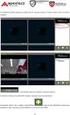 Kamera Síťová kamera Mini Dome Stručný návod k obsluze--čeština Tento stručný návod platí pro: DS-2CD2312-I5, DS-2CD2332-I5 UD.6L0201B1256A01EU 1 Informace o právních předpisech Prohlášení o shodě - EU
Kamera Síťová kamera Mini Dome Stručný návod k obsluze--čeština Tento stručný návod platí pro: DS-2CD2312-I5, DS-2CD2332-I5 UD.6L0201B1256A01EU 1 Informace o právních předpisech Prohlášení o shodě - EU
NKB-1000 UŽIVATELSKÝ NÁVOD
 NKB-1000 UŽIVATELSKÝ NÁVOD Obsah VLASTNOSTI... 2 Přední panel... 2 Zadní panel... 3 POPIS MENU... 4 Aktivace klávesnice... 4 Menu... 4 System... 5 Account... 5 Config... 5 Version... 5 Model... 5 PŘIPOJENÍ...
NKB-1000 UŽIVATELSKÝ NÁVOD Obsah VLASTNOSTI... 2 Přední panel... 2 Zadní panel... 3 POPIS MENU... 4 Aktivace klávesnice... 4 Menu... 4 System... 5 Account... 5 Config... 5 Version... 5 Model... 5 PŘIPOJENÍ...
WiFi kamerový systém 4x 2Mpix kamera + NVR
 WiFi kamerový systém 4x 2Mpix kamera + NVR Návod k obsluze Kontakt na dodavatele: SHX Trading s.r.o. Týmlova 8, Praha 4, 140 00 Tel: 244 472 125, email: info@spyobchod.cz www.spyobchod.cz Stránka 1 1.
WiFi kamerový systém 4x 2Mpix kamera + NVR Návod k obsluze Kontakt na dodavatele: SHX Trading s.r.o. Týmlova 8, Praha 4, 140 00 Tel: 244 472 125, email: info@spyobchod.cz www.spyobchod.cz Stránka 1 1.
Kamera. Síťová kamera Bullet. Stručný návod k obsluze--čeština
 Kamera Síťová kamera Bullet Stručný návod k obsluze--čeština Tento stručný návod platí pro: DS-2CD4212F-(I)(Z)(H)(S), DS-2CD4212FWD-(I)(Z)(H)(S), DS-2CD4224F-(I)(Z)(H)(S), DS-2CD4232FWD-(I)(Z)(H)(S) UD.6L0201B1307A01EU
Kamera Síťová kamera Bullet Stručný návod k obsluze--čeština Tento stručný návod platí pro: DS-2CD4212F-(I)(Z)(H)(S), DS-2CD4212FWD-(I)(Z)(H)(S), DS-2CD4224F-(I)(Z)(H)(S), DS-2CD4232FWD-(I)(Z)(H)(S) UD.6L0201B1307A01EU
Kamera. Síťová kamera Bullet. Stručný návod k obsluze--čeština. Tento stručný návod platí pro: DS-2CD2212-I, DS-2CD2232-I UD.
 Kamera Síťová kamera Bullet Stručný návod k obsluze--čeština Tento stručný návod platí pro: DS-CD1-I, DS-CD3-I UD.6L001B170A01EU 0 Informace o právních předpisech Prohlášení o shodě - EU Tento produkt
Kamera Síťová kamera Bullet Stručný návod k obsluze--čeština Tento stručný návod platí pro: DS-CD1-I, DS-CD3-I UD.6L001B170A01EU 0 Informace o právních předpisech Prohlášení o shodě - EU Tento produkt
LAN se používá k prvnímu nastavení Vašeho DVR a když potřebujete nastavit síť na Vašem DVR pro používání po internetu.
 Návod Video Viewer 1.9.9 1 Dodávaný licencovaný software Následující stránky popisují nejpoužívanější funkce software Video Viewer. Podrobnosti o softwaru a jeho nastavení, najdete v rozšířené příručce,
Návod Video Viewer 1.9.9 1 Dodávaný licencovaný software Následující stránky popisují nejpoužívanější funkce software Video Viewer. Podrobnosti o softwaru a jeho nastavení, najdete v rozšířené příručce,
Inteligentní řešení kamerového systému
 Inteligentní řešení kamerového systému Uživatelský manuál Přehrávání a zálohování záznamů Přehrávání Přehrávání pořízených videozáznamů, zobrazení a vyhledávání neobvyklých událostí a informací o systému
Inteligentní řešení kamerového systému Uživatelský manuál Přehrávání a zálohování záznamů Přehrávání Přehrávání pořízených videozáznamů, zobrazení a vyhledávání neobvyklých událostí a informací o systému
Kamera. Síťová kamera Box. Stručný návod k obsluze--čeština
 Kamera Síťová kamera Box Stručný návod k obsluze--čeština Tento stručný návod platí pro: DS-2CD4012F-(A)(P)(W)(SDI)(FC), DS-2CD4012FWD-(A)(P)(W)(SDI)(FC), DS-2CD4024F-(A)(P)(W)(SDI)(FC), DS-2CD4026FWD-(A)(P)(W),
Kamera Síťová kamera Box Stručný návod k obsluze--čeština Tento stručný návod platí pro: DS-2CD4012F-(A)(P)(W)(SDI)(FC), DS-2CD4012FWD-(A)(P)(W)(SDI)(FC), DS-2CD4024F-(A)(P)(W)(SDI)(FC), DS-2CD4026FWD-(A)(P)(W),
Kamera. Síťová kamera Bullet. Stručný návod k obsluze--čeština. Tento stručný návod platí pro: DS-2CD2012-I, DS-2CD2032-I UD.
 Kamera Síťová kamera Bullet Stručný návod k obsluze--čeština Tento stručný návod platí pro: DS-2CD2012-I, DS-2CD2032-I UD.6L0201B1268A01EU 1 Informace o právních předpisech Prohlášení o shodě - EU Tento
Kamera Síťová kamera Bullet Stručný návod k obsluze--čeština Tento stručný návod platí pro: DS-2CD2012-I, DS-2CD2032-I UD.6L0201B1268A01EU 1 Informace o právních předpisech Prohlášení o shodě - EU Tento
DVR rekordér pro analogové kamery - 4CH, 960H
 DVR rekordér pro analogové kamery - 4CH, 960H Návod k obsluze Hlavní výhody produktu: Snadná instalace a ovládání Kompatibilní s HDD až 4TB Rozlišení až FULL HD (1920x1080) www.spyobchdod.cz Stránka 1
DVR rekordér pro analogové kamery - 4CH, 960H Návod k obsluze Hlavní výhody produktu: Snadná instalace a ovládání Kompatibilní s HDD až 4TB Rozlišení až FULL HD (1920x1080) www.spyobchdod.cz Stránka 1
Jak rychle začít se 4-kanálovým NVR-4IPC kitem *H5601?
 Jak rychle začít se 4-kanálovým NVR-4IPC kitem *H5601? Před samotnou instalací NVR záznamového zařízení a IP kamer si, prosím, přečtěte pozorně Instalační a uživatelský manuál pro *H5601. Převážně dbejte
Jak rychle začít se 4-kanálovým NVR-4IPC kitem *H5601? Před samotnou instalací NVR záznamového zařízení a IP kamer si, prosím, přečtěte pozorně Instalační a uživatelský manuál pro *H5601. Převážně dbejte
Secutron TaxiGuard SE- CG1T-SD
 Secutron TaxiGuard SE- CG1T-SD Návod k obsluze Hlavní výhody: Jednoduché ovládání podpora SD karty až 64Gb www.spyobchod.cz Stránka 1 1. Úvod Tento kamerový systém do auta slouží ke zaznamenávání průběhu
Secutron TaxiGuard SE- CG1T-SD Návod k obsluze Hlavní výhody: Jednoduché ovládání podpora SD karty až 64Gb www.spyobchod.cz Stránka 1 1. Úvod Tento kamerový systém do auta slouží ke zaznamenávání průběhu
Záznamové zařízení AVH-800 Uživatelský manuál
 Děkujeme, že jste si vybrali záznamové zařízení společnosti AVTECH. Před vlastním používáním si prosím pečlivě prostudujte tento návod. 1. Informace o přístroji 1.1. Čelní panel LED indikátory Zařízení
Děkujeme, že jste si vybrali záznamové zařízení společnosti AVTECH. Před vlastním používáním si prosím pečlivě prostudujte tento návod. 1. Informace o přístroji 1.1. Čelní panel LED indikátory Zařízení
Stránka 1. Webové rozhraní Dahua XVR
 Stránka 1 Webové rozhraní Dahua XVR Obsah Spuštění webového rozhraní XVR...3 Hlavní pracovní plocha...3 Menu Správa...4 Kamera... 4 Síť... 5 Úložiště... 5 Systém... 5 Účet... 6 Menu Ikony...6 Živě... 7
Stránka 1 Webové rozhraní Dahua XVR Obsah Spuštění webového rozhraní XVR...3 Hlavní pracovní plocha...3 Menu Správa...4 Kamera... 4 Síť... 5 Úložiště... 5 Systém... 5 Účet... 6 Menu Ikony...6 Živě... 7
Návod k obsluze kamery Angel Eye SY-68
 Návod k obsluze kamery Angel Eye SY-68 Specifikace přístroje: - Nahrávání ve smyčce (pokud je planá kapacity paměti, automaticky se začne přemazávat nejstarší záznam - Nahrávání videa jedním tlačítkem
Návod k obsluze kamery Angel Eye SY-68 Specifikace přístroje: - Nahrávání ve smyčce (pokud je planá kapacity paměti, automaticky se začne přemazávat nejstarší záznam - Nahrávání videa jedním tlačítkem
DŮLEŽITÉ INFORMACE, PROSÍM ČTĚTE!
 DŮLEŽITÉ INFORMACE, PROSÍM ČTĚTE! Tento dodatek k uživatelské příručce obsahuje postup nastavení USB portu pro ADSL modem CellPipe 22A-BX-CZ Verze 1.0 01/2004 Úvod Vážený zákazníku, tento text popisuje
DŮLEŽITÉ INFORMACE, PROSÍM ČTĚTE! Tento dodatek k uživatelské příručce obsahuje postup nastavení USB portu pro ADSL modem CellPipe 22A-BX-CZ Verze 1.0 01/2004 Úvod Vážený zákazníku, tento text popisuje
DINOX VMS Client Software
 DINOX VMS Client Software Uživatelský manuál (V2.0) Děkujeme vám za zakoupení našeho produktu. Pokud máte jakékoli otázky nebo požadavky, prosím neváhejte se obrátit na prodejce. Tato příručka se týká
DINOX VMS Client Software Uživatelský manuál (V2.0) Děkujeme vám za zakoupení našeho produktu. Pokud máte jakékoli otázky nebo požadavky, prosím neváhejte se obrátit na prodejce. Tato příručka se týká
log in AHD_DVR Průvodce rychlým startem První část: základní operace
 AHD_DVR Průvodce rychlým startem Tato řada produktů je určena pro bezpečnostní oblasti sledované v digitálním monitorovacím zařízení. Použitý vestavěný operační systém LINUX, umožňuje systému stabilní
AHD_DVR Průvodce rychlým startem Tato řada produktů je určena pro bezpečnostní oblasti sledované v digitálním monitorovacím zařízení. Použitý vestavěný operační systém LINUX, umožňuje systému stabilní
1820 série NVR Instalační průvodce
 1820 série NVR Instalační průvodce 1. Představení produktu Kedacom NVR série 1820 je komplexní řešení pro video dohled a nahrávání videa. NVR řady 1820 podporují Open Network Video Interface Forum (ONVIF)
1820 série NVR Instalační průvodce 1. Představení produktu Kedacom NVR série 1820 je komplexní řešení pro video dohled a nahrávání videa. NVR řady 1820 podporují Open Network Video Interface Forum (ONVIF)
Kamera. Síťová kamera Dome. Stručný návod k obsluze--čeština. Tento stručný návod platí pro: DS-2CD2712F-I(S), DS-2CD2732F-I(S) UD.
 Kamera Síťová kamera Dome Stručný návod k obsluze--čeština Tento stručný návod platí pro: DS-2CD2712F-I(S), DS-2CD2732F-I(S) UD.6L0201B1255A01EU 1 Informace o právních předpisech Prohlášení o shodě - EU
Kamera Síťová kamera Dome Stručný návod k obsluze--čeština Tento stručný návod platí pro: DS-2CD2712F-I(S), DS-2CD2732F-I(S) UD.6L0201B1255A01EU 1 Informace o právních předpisech Prohlášení o shodě - EU
Návod k použití NVR DS-9600/8600/7600NI-ST Series Verze 2.1.1
 Návod k použití NVR DS-9600/8600/7600NI-ST Series Verze 2.1.1 Návod k použití DS-8100HFI-ST Series DVR Návod k použití pro síťový digitální video rekordér Hikvision Tento manuál a rovněž tak i software,
Návod k použití NVR DS-9600/8600/7600NI-ST Series Verze 2.1.1 Návod k použití DS-8100HFI-ST Series DVR Návod k použití pro síťový digitální video rekordér Hikvision Tento manuál a rovněž tak i software,
TruVision NVR 21 ( TVR 21) Rychlý průvodce
 TruVision NVR 21 ( TVR 21) Rychlý průvodce P/N 1072630A-EN REV 1.0 ISS 02MAY13 Copyright Trademarks and patents Contact information 2013 UTC Fire & Security Americas Corporation, Inc. Interlogix is part
TruVision NVR 21 ( TVR 21) Rychlý průvodce P/N 1072630A-EN REV 1.0 ISS 02MAY13 Copyright Trademarks and patents Contact information 2013 UTC Fire & Security Americas Corporation, Inc. Interlogix is part
Kamera. Síťová kamera Dome. Stručný návod k obsluze--čeština. Tento stručný návod platí pro: DS-2CD2112-(I), DS-2CD2132-(I) UD.
 Kamera Síťová kamera Dome Stručný návod k obsluze--čeština Tento stručný návod platí pro: DS-2CD2112-(I), DS-2CD2132-(I) UD.6L0201B1254A01EU 1 Informace o právních předpisech Prohlášení o shodě - EU Tento
Kamera Síťová kamera Dome Stručný návod k obsluze--čeština Tento stručný návod platí pro: DS-2CD2112-(I), DS-2CD2132-(I) UD.6L0201B1254A01EU 1 Informace o právních předpisech Prohlášení o shodě - EU Tento
Návod na EB 3004 NET Sata
 Návod na EB 3004 NET Sata Heslo defaultní v zařízení 1111, přes síť jméno: ADMIN heslo: 111111 Obsah balení 1) Jednotka DVR 2) Dálkový ovladač (baterie přibaleny) 3) Zdroj 19V DC 4) Napájecí kabel ke zdroji
Návod na EB 3004 NET Sata Heslo defaultní v zařízení 1111, přes síť jméno: ADMIN heslo: 111111 Obsah balení 1) Jednotka DVR 2) Dálkový ovladač (baterie přibaleny) 3) Zdroj 19V DC 4) Napájecí kabel ke zdroji
Záznamové zařízení AVH-516 Uživatelský manuál
 Děkujeme, že jste si vybrali záznamové zařízení společnosti AVTECH. Před vlastním používáním si prosím pečlivě prostudujte tento návod. 1. Informace o přístroji 1.1. Čelní panel LED indikátory Zařízení
Děkujeme, že jste si vybrali záznamové zařízení společnosti AVTECH. Před vlastním používáním si prosím pečlivě prostudujte tento návod. 1. Informace o přístroji 1.1. Čelní panel LED indikátory Zařízení
DS-1002KI/1003KI klávesnice uživatelský manuál V1.0
 DS-002KI/003KI klávesnice uživatelský manuál V.0 Poznámky: LCD displej se může snadno poškodit. Nevystavujte jej slunečnímu záření ani ničím nezatěžujte. Joystick se také může nesprávným používání poškodit.
DS-002KI/003KI klávesnice uživatelský manuál V.0 Poznámky: LCD displej se může snadno poškodit. Nevystavujte jej slunečnímu záření ani ničím nezatěžujte. Joystick se také může nesprávným používání poškodit.
Ladibug Software pro vizuální prezentaci Visual Presenter Návod k použití
 Ladibug Software pro vizuální prezentaci Visual Presenter Návod k použití Obsah 1. Úvod... 2 2. Systémové požadavky... 2 3. Instalace Ladibug... 3 4. Připojení... 6 5. Začínáme používat Ladibug... 7 6.
Ladibug Software pro vizuální prezentaci Visual Presenter Návod k použití Obsah 1. Úvod... 2 2. Systémové požadavky... 2 3. Instalace Ladibug... 3 4. Připojení... 6 5. Začínáme používat Ladibug... 7 6.
MICRO DVB-T STICK. Uživatelský manuál. Watch & record Digital TV programs on Your PC! MT4167
 MICRO DVB-T STICK Watch & record Digital TV programs on Your PC! MT4167 Uživatelský manuál Úvod 2 Obsah balení 2 Požadavky na systém 2 Instalace zařízení 3 Instalace softwaru 3 Práce se zařízením 5 Hlavní
MICRO DVB-T STICK Watch & record Digital TV programs on Your PC! MT4167 Uživatelský manuál Úvod 2 Obsah balení 2 Požadavky na systém 2 Instalace zařízení 3 Instalace softwaru 3 Práce se zařízením 5 Hlavní
KEYBPTZ3DPJ-(LAN) LAN PTZ klávesnice. Uživatelský manuál
 KEYBPTZ3DPJ-(LAN) LAN PTZ klávesnice Uživatelský manuál Obsah 1) Popis... 3 2) Funkce klávesnice... 4 a) Přihlášení a vstup do MENU... 4 b) Popis kláves... 5 c) Struktura MENU... 8 3) Ovládání DVR / NVR
KEYBPTZ3DPJ-(LAN) LAN PTZ klávesnice Uživatelský manuál Obsah 1) Popis... 3 2) Funkce klávesnice... 4 a) Přihlášení a vstup do MENU... 4 b) Popis kláves... 5 c) Struktura MENU... 8 3) Ovládání DVR / NVR
EasyN aplikace. Návod k obsluze. Kontakt na dodavatele: SHX Trading s.r.o. Týmlova 8, Praha 4, Tel: ,
 EasyN aplikace Návod k obsluze Kontakt na dodavatele: SHX Trading s.r.o. Týmlova 8, Praha 4, 140 00 Tel: 244 472 125, email: info@spyobchod.cz www.spyobchod.cz Stránka 1 1. Rychlý start Stáhněte a nainstalujte
EasyN aplikace Návod k obsluze Kontakt na dodavatele: SHX Trading s.r.o. Týmlova 8, Praha 4, 140 00 Tel: 244 472 125, email: info@spyobchod.cz www.spyobchod.cz Stránka 1 1. Rychlý start Stáhněte a nainstalujte
4x standardní vstupy
 Uvedení do provozu Toto DVR je speciálně vyrobeno pro USB rozhraní, USB3104 převádí videosignál pomocí USB do počítače. Má vkusný černý design a malou velikost, umožňuje jednoduché připojení k počítači.
Uvedení do provozu Toto DVR je speciálně vyrobeno pro USB rozhraní, USB3104 převádí videosignál pomocí USB do počítače. Má vkusný černý design a malou velikost, umožňuje jednoduché připojení k počítači.
Instalace. Bezdrátový přístupový bod NETGEAR 802.11ac WAC120. Obsah balení. NETGEAR, Inc. 350 East Plumeria Drive San Jose, CA 95134 USA.
 Ochranné známky NETGEAR, logo NETGEAR a Connect with Innovation jsou obchodní známky nebo registrované obchodní známky společnosti NETGEAR, Inc. v USA a jiných zemích. Informace zde uvedené podléhají změnám
Ochranné známky NETGEAR, logo NETGEAR a Connect with Innovation jsou obchodní známky nebo registrované obchodní známky společnosti NETGEAR, Inc. v USA a jiných zemích. Informace zde uvedené podléhají změnám
Síťové videorekordéry Stručná příručka
 Síťové videorekordéry Stručná příručka Verze: V1.02 BOM: 3101C0FC Děkujeme vám za zakoupení našeho produktu. Pokud budete mít jakékoliv dotazy nebo připomínky, obraťte se na svého místního prodejce. Žádná
Síťové videorekordéry Stručná příručka Verze: V1.02 BOM: 3101C0FC Děkujeme vám za zakoupení našeho produktu. Pokud budete mít jakékoliv dotazy nebo připomínky, obraťte se na svého místního prodejce. Žádná
Kamera. Síťová kamera Dome. Stručný návod k obsluze--čeština
 Kamera Síťová kamera Dome Stručný návod k obsluze--čeština Tento stručný návod platí pro: DS-2CD42F-(I), DS-2CD424F-(I), DS-2CD432F-(I), DS-2CD42FWD-(I), DS-2CD432FWD-(I), ids-2cd624fwd-i/b UD.6L020B305A0EU
Kamera Síťová kamera Dome Stručný návod k obsluze--čeština Tento stručný návod platí pro: DS-2CD42F-(I), DS-2CD424F-(I), DS-2CD432F-(I), DS-2CD42FWD-(I), DS-2CD432FWD-(I), ids-2cd624fwd-i/b UD.6L020B305A0EU
DSM-320 bezdrátový přehrávač médií. Dálkový ovladač s bateriemi
 Toto zařízení splňuje podmínky pro zařízení UPnP AV a Intel Network Media. Než začnete DSM-320 Bezdrátový přehrávač médií Budete potřebovat následující vybavení: Počítač s procesorem min. 500 MHz, min.
Toto zařízení splňuje podmínky pro zařízení UPnP AV a Intel Network Media. Než začnete DSM-320 Bezdrátový přehrávač médií Budete potřebovat následující vybavení: Počítač s procesorem min. 500 MHz, min.
DSM-320 bezdrátový přehrávač médií. Ethernetový kabel (CAT 5 UTP/nepřekřížený) Dálkový ovladač s bateriemi
 Toto zařízení pracuje s následujícími operačními systémy: Windows XP, 2000, Me a 98SE Než začnete DSM-320 Bezdrátový přehrávač médií Budete potřebovat následující vybavení: Počítač s procesorem min. 500
Toto zařízení pracuje s následujícími operačními systémy: Windows XP, 2000, Me a 98SE Než začnete DSM-320 Bezdrátový přehrávač médií Budete potřebovat následující vybavení: Počítač s procesorem min. 500
Uživatelský manuál Dahua DH-DVR0404/0804 LF-AS
 Dahua DH-DVR0404/0804 LF-AS Obsah 1. Obsah balení a instalace pevného disku... 1 1.1 Obsah balení... 1 1.2 Instalace pevného disku (HDD)... 2 1.2.1 Otevření skříně... 2 1.2.2 Demontáž krytu DVR... 2 1.2.3
Dahua DH-DVR0404/0804 LF-AS Obsah 1. Obsah balení a instalace pevného disku... 1 1.1 Obsah balení... 1 1.2 Instalace pevného disku (HDD)... 2 1.2.1 Otevření skříně... 2 1.2.2 Demontáž krytu DVR... 2 1.2.3
T850 KVADRÁTOR BAREVNÝ HK-404
 T850 KVADRÁTOR BAREVNÝ HK-404 I. Návod k obsluze 1.Úvod: Děkujeme Vám, že jste si zakoupili náš nový výrobek, barevný digitální kvadrátor, který je vybaven mnoha kvalitními funkcemi. Návod popisuje vlastnosti
T850 KVADRÁTOR BAREVNÝ HK-404 I. Návod k obsluze 1.Úvod: Děkujeme Vám, že jste si zakoupili náš nový výrobek, barevný digitální kvadrátor, který je vybaven mnoha kvalitními funkcemi. Návod popisuje vlastnosti
gdmss Lite Android DVR Mobile Client Návod k obsluze aplikace
 gdmss Lite Android DVR Mobile Client Návod k obsluze aplikace Pouze pro telefony se systémem Android Obsah 1. VŠEOBECNÉ INFORMACE... 3 1.1 Úvod... 3 1.2 Funkce... 3 1.3 Technické požadavky na provoz aplikace...
gdmss Lite Android DVR Mobile Client Návod k obsluze aplikace Pouze pro telefony se systémem Android Obsah 1. VŠEOBECNÉ INFORMACE... 3 1.1 Úvod... 3 1.2 Funkce... 3 1.3 Technické požadavky na provoz aplikace...
Uživatelský manuál WEB SERVICE V3.0 IP kamer Dahua
 WEB SERVICE V3.0 IP kamer Dahua Obsah 1. Úvod...1 2. Přihlášení...1 3 Nastavení (Setup)...3 3.1.1. Kamera Obraz (Conditions)...3 3.1.2.1 Kamera Video Video...3 3.1.2.2. Kamera Video snímek (Snapshot)...4
WEB SERVICE V3.0 IP kamer Dahua Obsah 1. Úvod...1 2. Přihlášení...1 3 Nastavení (Setup)...3 3.1.1. Kamera Obraz (Conditions)...3 3.1.2.1 Kamera Video Video...3 3.1.2.2. Kamera Video snímek (Snapshot)...4
CZ Manuál Import a distribuce: RECALL s.r.o.
 CZ Manuál Import a distribuce: RECALL s.r.o. Obsah 1. Představení... 4 2. Instalace a nastavení... 5 2.1. Nabití Wi-Fi HDD... 5 2.2. Pro uživatele MAC OS... 5 2.3. Připojení Wi-Fi HDD k počítači prostřednictvím
CZ Manuál Import a distribuce: RECALL s.r.o. Obsah 1. Představení... 4 2. Instalace a nastavení... 5 2.1. Nabití Wi-Fi HDD... 5 2.2. Pro uživatele MAC OS... 5 2.3. Připojení Wi-Fi HDD k počítači prostřednictvím
Kamera. Síťová kamera Mini Dome. Stručný návod k obsluze--čeština
 Kamera Síťová kamera Mini Dome Stručný návod k obsluze--čeština Tento stručný návod platí pro: DS-2CD252F-(I) (IS) (IW) (IWS), DS-2CD2532F-(I) (IS) (IW) (IWS) UD.6L020B230A0EU Informace o právních předpisech
Kamera Síťová kamera Mini Dome Stručný návod k obsluze--čeština Tento stručný návod platí pro: DS-2CD252F-(I) (IS) (IW) (IWS), DS-2CD2532F-(I) (IS) (IW) (IWS) UD.6L020B230A0EU Informace o právních předpisech
NVR (IP) Popis Setup Wizardu.
 NVR (IP) 1. Po instalaci kamery připojte zdířku a RG-45 LAN typ konektoru napájecího kabelu k příslušné zdířce kamery (pokud kamera podporuje POE technologii, připojení není nezbytné). 2. Opačná strana
NVR (IP) 1. Po instalaci kamery připojte zdířku a RG-45 LAN typ konektoru napájecího kabelu k příslušné zdířce kamery (pokud kamera podporuje POE technologii, připojení není nezbytné). 2. Opačná strana
Návod na instalaci a použití programu
 Návod na instalaci a použití programu Minimální konfigurace: Pro zajištění funkčnosti a správné činnosti SW E-mentor je potřeba software požívat na PC s následujícími minimálními parametry: procesor Core
Návod na instalaci a použití programu Minimální konfigurace: Pro zajištění funkčnosti a správné činnosti SW E-mentor je potřeba software požívat na PC s následujícími minimálními parametry: procesor Core
eses bezpečnostní kamera Full HD 1080P
 1559553308 VÝROBNÍ ČÍSLO eses bezpečnostní kamera Full HD 1080P 1. POPIS Proč si právě vybrat tuto kameru? Hned z několika důvodů. Tím prvním je možnost nastavit kameru bez připojení síťového kabelu. Stačí
1559553308 VÝROBNÍ ČÍSLO eses bezpečnostní kamera Full HD 1080P 1. POPIS Proč si právě vybrat tuto kameru? Hned z několika důvodů. Tím prvním je možnost nastavit kameru bez připojení síťového kabelu. Stačí
Instalace. Připojení zařízení. Vypněte všechna připojená síťová zařízení, včetně vašeho PC, modemu a routeru.
 Instalace Připojení zařízení Vypněte všechna připojená síťová zařízení, včetně vašeho PC, modemu a routeru. Pomocí ethernetového síťového kabelu připojte WAN-port vašeho routeru k LAN-portu modemu. Pomocí
Instalace Připojení zařízení Vypněte všechna připojená síťová zařízení, včetně vašeho PC, modemu a routeru. Pomocí ethernetového síťového kabelu připojte WAN-port vašeho routeru k LAN-portu modemu. Pomocí
Kamera. Síťová kamera Bullet. Stručný návod k obsluze--čeština. Tento stručný návod platí pro: DS-2CD2612F-I(S), DS-2CD2632F-I(S) UD.
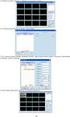 Kamera Síťová kamera Bullet Stručný návod k obsluze--čeština Tento stručný návod platí pro: DS-2CD2612F-I(S), DS-2CD2632F-I(S) UD.6L0201B1272A01EU 1 Informace o právních předpisech Prohlášení o shodě -
Kamera Síťová kamera Bullet Stručný návod k obsluze--čeština Tento stručný návod platí pro: DS-2CD2612F-I(S), DS-2CD2632F-I(S) UD.6L0201B1272A01EU 1 Informace o právních předpisech Prohlášení o shodě -
Uživatelský manuál. XMEye aplikace pro zválený dohled. 1/14
 Uživatelský manuál XMEye aplikace pro zválený dohled 1/14 www.patronum.cz Vítejte! Děkujeme za nákup digitálního videorekordéru PATRONUM! Součástí vlastností tohoto DVR je možnost zváleného dohledu přes
Uživatelský manuál XMEye aplikace pro zválený dohled 1/14 www.patronum.cz Vítejte! Děkujeme za nákup digitálního videorekordéru PATRONUM! Součástí vlastností tohoto DVR je možnost zváleného dohledu přes
Kamera. Síťová kamera Dome. Stručný návod k obsluze Čeština
 Kamera Síťová kamera Dome Stručný návod k obsluze Čeština Tento stručný návod platí pro: DS-2CD4312F-(I)(Z)(H)(S), DS-2CD4312FWD-(I)(Z)(H)(S), DS-2CD4324F-(I)(Z)(H)(S), DS-2CD4332FWD-(I)(Z)(H)(S) UD.6L0201B1183A01EU
Kamera Síťová kamera Dome Stručný návod k obsluze Čeština Tento stručný návod platí pro: DS-2CD4312F-(I)(Z)(H)(S), DS-2CD4312FWD-(I)(Z)(H)(S), DS-2CD4324F-(I)(Z)(H)(S), DS-2CD4332FWD-(I)(Z)(H)(S) UD.6L0201B1183A01EU
2,4GHz/5,8 GHz LCD přijímač s DVR
 2,4GHz/5,8 GHz LCD přijímač s DVR Návod k obsluze Výhody produktu: Možnost současného sledování a nahrávání Kompaktní design Široká oblast použití 1. Diagram produktu www.spyobchod.cz Stránka 1 Jednotlivé
2,4GHz/5,8 GHz LCD přijímač s DVR Návod k obsluze Výhody produktu: Možnost současného sledování a nahrávání Kompaktní design Široká oblast použití 1. Diagram produktu www.spyobchod.cz Stránka 1 Jednotlivé
WiFi NVR set. Uživatelský manuál. DDQ CZ s.r.o.
 WiFi NVR set Uživatelský manuál V1.0.2 Prohlášení Děkujeme, že jste si zakoupili produkt naší společnosti. V případě potřeby podpory nás kdykoliv kontaktujte. Tento uživatelský manuál je vhodný pro wifi
WiFi NVR set Uživatelský manuál V1.0.2 Prohlášení Děkujeme, že jste si zakoupili produkt naší společnosti. V případě potřeby podpory nás kdykoliv kontaktujte. Tento uživatelský manuál je vhodný pro wifi
Vzdálené připojení k DVR z IE PROVOZNÍ MANUÁL OBSAH
 Vzdálené připojení k DVR z IE OBSAH... 2 Předmluva... 2 1. Úvod... 2 2. Systémové požadavky a Provozní podmínky... 2 2.1. Podporovaný operační Systém:... 2 2.2. Hardwarové požadavky (doporučení):... 2
Vzdálené připojení k DVR z IE OBSAH... 2 Předmluva... 2 1. Úvod... 2 2. Systémové požadavky a Provozní podmínky... 2 2.1. Podporovaný operační Systém:... 2 2.2. Hardwarové požadavky (doporučení):... 2
1. Po instalaci kamery propojte napájecí konektor a BNC video konektor.
 AHD 1. Po instalaci kamery propojte napájecí konektor a BNC video konektor. 2. Na druhé straně kabelu připojte BNC konektor s náležitým kanálem k DVR a napájecí kabel k 12V napájení. 3. Připojte monitor
AHD 1. Po instalaci kamery propojte napájecí konektor a BNC video konektor. 2. Na druhé straně kabelu připojte BNC konektor s náležitým kanálem k DVR a napájecí kabel k 12V napájení. 3. Připojte monitor
ZMODO NVR KIT. Instalační příručka
 ZMODO NVR KIT Instalační příručka KROK 1 1. Zkontrolujte si obsah balení ZMODO NVR Kitu: NVR server 4 x IP kamera Napájecí adaptéry pro IP kamery LAN kabel CD se softwarem Příručka ( ke stažení na www.umax.cz)
ZMODO NVR KIT Instalační příručka KROK 1 1. Zkontrolujte si obsah balení ZMODO NVR Kitu: NVR server 4 x IP kamera Napájecí adaptéry pro IP kamery LAN kabel CD se softwarem Příručka ( ke stažení na www.umax.cz)
Uživatelský návod pro zařízení AVerDiGi EB1304, EB1704HB
 Uživatelský návod pro zařízení AVerDiGi EB1304, EB1704HB Důležitá bezpečnostní upozornění Před tím, než uvedete zařízení do provozu, si přečtěte bezpečnostní a provozní pokyny v obsažené v tomto návodu.
Uživatelský návod pro zařízení AVerDiGi EB1304, EB1704HB Důležitá bezpečnostní upozornění Před tím, než uvedete zařízení do provozu, si přečtěte bezpečnostní a provozní pokyny v obsažené v tomto návodu.
CZ Manuál. Zařízení s OS Android. Import a distribuce: RECALL s.r.o.
 CZ Manuál Zařízení s OS Android Import a distribuce: RECALL s.r.o. Obsah 1. Představení... 4 2. Instalace a nastavení... 5 2.1. Stažení obslužné aplikace... 5 2.2. Připojení telefonu/tabletu k Wi-Fi HDD...
CZ Manuál Zařízení s OS Android Import a distribuce: RECALL s.r.o. Obsah 1. Představení... 4 2. Instalace a nastavení... 5 2.1. Stažení obslužné aplikace... 5 2.2. Připojení telefonu/tabletu k Wi-Fi HDD...
DVR/NVR Uživatelský manuál. Uživatelský manuál Dahua DVR/NVR
 Uživatelský manuál Dahua DVR/NVR Obsah 1. Obsah balení a instalace pevného disku... 1 1.1 Obsah balení... 1 1.2 Instalace pevného disku (HDD)... 1 1.2.1 Otevření skříně... 1 1.2.2 Demontáž krytu DVR...
Uživatelský manuál Dahua DVR/NVR Obsah 1. Obsah balení a instalace pevného disku... 1 1.1 Obsah balení... 1 1.2 Instalace pevného disku (HDD)... 1 1.2.1 Otevření skříně... 1 1.2.2 Demontáž krytu DVR...
EasyN P aplikace. Návod k obsluze. Kontakt na dodavatele: SHX Trading s.r.o. Týmlova 8, Praha 4, Tel: ,
 EasyN P aplikace Návod k obsluze Kontakt na dodavatele: SHX Trading s.r.o. Týmlova 8, Praha 4, 140 00 Tel: 244 472 125, email: info@spyobchod.cz www.spyobchod.cz Stránka 1 1. Rychlý start Stáhněte a nainstalujte
EasyN P aplikace Návod k obsluze Kontakt na dodavatele: SHX Trading s.r.o. Týmlova 8, Praha 4, 140 00 Tel: 244 472 125, email: info@spyobchod.cz www.spyobchod.cz Stránka 1 1. Rychlý start Stáhněte a nainstalujte
Instalační manuál ke kamerám řady WNx-4000 2014/06 (V5.1.0) www.wonderex.com
 Instalační manuál ke kamerám řady WNx-4000 04/06 (V5..0) Informace o právních předpisech Prohlášení o shodě - EU Tento produkt a případně dodávané příslušenství jsou také označeny logem CE a splňují tak
Instalační manuál ke kamerám řady WNx-4000 04/06 (V5..0) Informace o právních předpisech Prohlášení o shodě - EU Tento produkt a případně dodávané příslušenství jsou také označeny logem CE a splňují tak
Návod na EB 3004 NET Sata
 Návod na EB 3004 NET Sata Heslo defaultní v zařízení 111111, přes síť jméno: ADMIN heslo: 111111 Obsah balení 1) Jednotka DVR 2) Dálkový ovladač (baterie přibaleny) 3) Zdroj 19V DC 4) Napájecí kabel ke
Návod na EB 3004 NET Sata Heslo defaultní v zařízení 111111, přes síť jméno: ADMIN heslo: 111111 Obsah balení 1) Jednotka DVR 2) Dálkový ovladač (baterie přibaleny) 3) Zdroj 19V DC 4) Napájecí kabel ke
PoE SET 4 kamery 2MPix - NVR 104DN POE ELN + 2x TD-9525S1 + 2x TD-9422S2
 Produktový list Model PoE SET 4 kamery 2MPix - NVR 104DN POE ELN + 2x TD-9525S1 + 2x TD-9422S2 Popis Venkovní PoE kamerový IP SET 4 kamery - NVR 104DN POE ELN - IP DVR rekordér pro 4 IP kamery (25361)
Produktový list Model PoE SET 4 kamery 2MPix - NVR 104DN POE ELN + 2x TD-9525S1 + 2x TD-9422S2 Popis Venkovní PoE kamerový IP SET 4 kamery - NVR 104DN POE ELN - IP DVR rekordér pro 4 IP kamery (25361)
Uživatelská příručka
 ZMODO NVR spoe kit Uživatelská příručka Obsah balení Balení obsahuje následující: 4-kanálový NVR 4x 720p IP kamery USB myš 2x 15m spoe kabely ke kameře 2x 25m spoe kabely ke kameře 1m CAT5e síťový kabel
ZMODO NVR spoe kit Uživatelská příručka Obsah balení Balení obsahuje následující: 4-kanálový NVR 4x 720p IP kamery USB myš 2x 15m spoe kabely ke kameře 2x 25m spoe kabely ke kameře 1m CAT5e síťový kabel
EasyN aplikace. Návod k obsluze. Kontakt na dodavatele: SHX Trading s.r.o. Týmlova 8, Praha 4, Tel: ,
 EasyN aplikace Návod k obsluze Kontakt na dodavatele: SHX Trading s.r.o. Týmlova 8, Praha 4, 140 00 Tel: 244 472 125, email: info@spyobchod.cz www.spyobchod.cz Stránka 1 1. Rychlý start Stáhněte a nainstalujte
EasyN aplikace Návod k obsluze Kontakt na dodavatele: SHX Trading s.r.o. Týmlova 8, Praha 4, 140 00 Tel: 244 472 125, email: info@spyobchod.cz www.spyobchod.cz Stránka 1 1. Rychlý start Stáhněte a nainstalujte
Point of View Android 2.3 Tablet - User s Manual PlayTab Pro
 Obsah 1. Úvod... 2 2. Příslušenství... 2 3. Technická specifikace... 3 4. Spouštění a vypínání... 4 5. Pracovní plocha... 4 6. Tlačítka... 5 7. Nastavení Systému... 5 8. HDMI... 7 9. Instalace, odinstalace
Obsah 1. Úvod... 2 2. Příslušenství... 2 3. Technická specifikace... 3 4. Spouštění a vypínání... 4 5. Pracovní plocha... 4 6. Tlačítka... 5 7. Nastavení Systému... 5 8. HDMI... 7 9. Instalace, odinstalace
V tomto návodu je jako příklad instalace a obsluhy popisován model TL-WR741ND.
 Instalace V tomto návodu je jako příklad instalace a obsluhy popisován model TL-WR741ND. Připojení zařízení Při konfiguraci tohoto routeru používejte, prosím, pouze drátové síťové připojení. Vypněte všechna
Instalace V tomto návodu je jako příklad instalace a obsluhy popisován model TL-WR741ND. Připojení zařízení Při konfiguraci tohoto routeru používejte, prosím, pouze drátové síťové připojení. Vypněte všechna
Síťový videorekordér. Stručná příručka
 Síťový videorekordér Stručná příručka OBSAH Kapitola1 Popis panelů... 6 1.1 Čelní panel... 6 1.2 Zadní panel... 6 DS-N604-4P and DS-N608-8P... 6 Chapter 2Instalace a připojení... 8 2.1 Instalace NVR...
Síťový videorekordér Stručná příručka OBSAH Kapitola1 Popis panelů... 6 1.1 Čelní panel... 6 1.2 Zadní panel... 6 DS-N604-4P and DS-N608-8P... 6 Chapter 2Instalace a připojení... 8 2.1 Instalace NVR...
BDVR HD IR. Návod na použití
 Vážený zákazníku, děkujeme Vám za zakoupení přenosného záznamového zařízení DVR. Před použitím si pozorně přečtěte tento návod na použití. Popis zařízení 3 1) HDMI konektor 2) USB konektor 3) Konektor
Vážený zákazníku, děkujeme Vám za zakoupení přenosného záznamového zařízení DVR. Před použitím si pozorně přečtěte tento návod na použití. Popis zařízení 3 1) HDMI konektor 2) USB konektor 3) Konektor
DVR12. Kamera (černá skříňka) pro záznam obrazu a zvuku za jízdy se zabudovaným pohybovým senzorem
 DVR12 Kamera (černá skříňka) pro záznam obrazu a zvuku za jízdy se zabudovaným pohybovým senzorem Uživatelská příručka Obsah 1. Popis kamery a ovládací prvky...2 2. Obsah balení...2 3. Napájení a spuštění...3
DVR12 Kamera (černá skříňka) pro záznam obrazu a zvuku za jízdy se zabudovaným pohybovým senzorem Uživatelská příručka Obsah 1. Popis kamery a ovládací prvky...2 2. Obsah balení...2 3. Napájení a spuštění...3
CV-HD9004N Digitální Video Rekordér. Uživatelský návod
 CV-HD9004N Digitální Video Rekordér Uživatelský návod Děkujeme za zakoupení produktu. Před instalací zařízení si pozorně přečtete tento návod. Postupujte dle instrukcí níže. Uchovejte tyto instrukce pro
CV-HD9004N Digitální Video Rekordér Uživatelský návod Děkujeme za zakoupení produktu. Před instalací zařízení si pozorně přečtete tento návod. Postupujte dle instrukcí níže. Uchovejte tyto instrukce pro
